 |
 |
|
| 首页 | 工具集 | 命令行 | 开发接口 | 图像格式 | 下载 |
ImageMagick 命令行选项以下是ImageMagick 命令行工具可识别的命令行选项的列表。如果需要特定选项的描述,请单击上方导航栏中的选项名称,然后将其转到该名称。除非另有说明,否则每个选项均由命令识别:convert和mogrify。 -adaptive-blur -adaptive-resize -adaptive-sharpen -adjoin -affine -alpha -annotate -antialias -append -attenuate -authenticate -auto-gamma -auto-level -auto-orient -auto-threshold -backdrop -background -bench -bias -black-point-compensation -black-threshold -blend -blue-primary -blue-shift -blur -border -bordercolor -borderwidth -brightness-contrast -cache -canny -caption -cdl -channel -charcoal -channel-fx -chop -clahe -clamp -clip -clip-mask -clip-path -clone -clut -coalesce -colorize -colormap -color-matrix -colors -colorspace -combine -comment -compare -complex -compose -composite -compress -connected-components -contrast -contrast-stretch -convolve -copy -crop -cycle -debug -decipher -deconstruct -define -delay -delete -density -depth -descend -deskew -despeckle -direction -displace -display -dispose -dissimilarity-threshold -dissolve -distort -distribute-cache -dither -draw -duplicate -edge -emboss -encipher -encoding -endian -enhance -equalize -evaluate -evaluate-sequence -extent -extract -family -features -fft -fill -filter -flatten -flip -floodfill -flop -font -foreground -format -format[identify] -frame -frame[import] -function -fuzz -fx -gamma -gaussian-blur -geometry -gravity -grayscale -green-primary -hald-clut -help -highlight-color -hough-lines -iconGeometry -iconic -identify -ift -immutable -implode -insert -intensity -intent -interlace -interpolate -interline-spacing -interword-spacing -kerning -kuwahara -label -lat -layers -level -level-colors -limit -linear-stretch -linewidth -liquid-rescale -list -log -loop -lowlight-color -magnify -map -map[stream] -mattecolor -median -mean-shift -metric -mode -modulate -moments -monitor -monochrome -morph -morphology -mosaic -motion-blur -name -negate -noise -normalize -opaque -ordered-dither -orient -page -paint -path -pause[animate] -pause[import] -perceptible -ping -pointsize -polaroid -poly -posterize -precision -preview -print -process -profile -quality -quantize -quiet -radial-blur -raise -random-threshold -range-threshold -read-mask -red-primary -regard-warnings -region -remap -remote -render -repage -resample -resize -respect-parentheses -reverse -roll -rotate -sample -sampling-factor -scale -scene -screen -seed -segment -selective-blur -separate -sepia-tone -set -shade -shadow -shared-memory -sharpen -shave -shear -sigmoidal-contrast -silent -similarity-threshold -size -sketch -smush -snaps -solarize -sparse-color -splice -spread -statistic -stegano -stereo -storage-type -stretch -strip -stroke -strokewidth -style -subimage-search -swap -swirl -synchronize -taint -text-font -texture -threshold -thumbnail -tile -tile-offset -tint -title -transform -transparent -transparent-color -transpose -transverse -treedepth -trim -type -undercolor -unique-colors -units -unsharp -update -verbose -version -view -vignette -virtual-pixel -visual -watermark -wave -wavelet-denoise -weight -white-point -white-threshold -window -window-group -write -write-mask -adaptive-blur radius[xsigma]自适应模糊像素,减少边缘附近的影响。 使用给定半径和标准偏差(sigma)的高斯算子。如果未提供sigma,则默认为1。 -adaptive-resize geometry使用依赖于数据的三角测量来调整图像大小。 有关-geometry参数的完整详细信息,请参见-geometry。该-adaptive-resize选项默认为数据依赖的三角测量。 使用-filter选择其他重采样算法。如果几何字符串中存在偏移,则将忽略这些偏移,并且-gravity选项无效。 -adaptive-sharpen radius[xsigma]自适应地锐化像素,增加边缘附近的效果。 使用给定半径和标准偏差(sigma)的高斯算子。如果未提供sigma,则默认为1。 -adjoin将图像合并到一个多图像文件中。 默认情况下启用此选项。尝试将图像序列的所有图像保存到给定的输出文件中。但是,某些格式(例如JPEG和PNG)不支持每个文件一个以上的图像,在这种情况下,ImageMagick被迫将每个图像写为一个单独的文件。这样,如果需要写入多个图像,则通过在后缀之前添加-scene编号来修改给定的文件名,以便为每个图像指定不同的名称。 无论文件格式是否允许每个文件多个图像(例如GIF,MIFF和TIFF),请使用-adjoin强制将每个图像写入单独的文件。 在输出文件名中包含C样式的整数格式字符串将自动启用-adjoin -scene,并用于指定-scene数字在文件名中的位置。这些字符串,例如' convert logo: rose: -morph 15 my%02dmorph.jpg 将创建一个由17张图像组成的序列(给定的两个图像以及由-morph创建的15张图像 ),分别为:my00morph.jpg,my01morph.jpg,my02morph.jpg,...,my16morph.jpg。 总而言之,ImageMagick尝试将所有图像写入一个文件,但是如果存在以下任何情况,则将保存到多个文件...
-affine sx,rx,ry,sy[,tx,ty]设置图形转换矩阵以组合旋转和缩放。 该选项设置一个转换矩阵,供后续的-draw或-transform选项使用。 矩阵条目以逗号分隔的数字值输入,要么用引号引起来,要么没有空格。 在内部,转换矩阵具有3x3的元素,但是由于它们是恒定的,因此从输入中省略了其中的三个。使用以下矩阵方程计算原始图像中位置(x,y)上像素的新(转换)坐标(x',y')。
所得图像的大小是包含转换后的源图像的最小矩形的大小。参数 tx 和 ty 随后移动图像像素,以便将移出图像区域的图像像素切除。 变换矩阵符合左手像素坐标系统:正和负的x和y方向分别是向右和向下。正旋转为顺时针方向。 如果省略平移系数 tx 和 ty 则默认为0,0。因此,四个参数足以进行旋转和缩放而无需平移。 通过以下步骤分别在 x 和 y 方向上按因子 sx 和 sy 进行缩放。 有关更多信息,请参见-transform和-distort方法' -affine sx,0,0,sy 位移(t x,t y)的平移是这样完成的: -affine 1,0,0,1,tx,ty 令c = cos(a),s = sin(a),并使用以下指令,绕原点(左上角)顺时针旋转角度 a。 -affine c,s,-s,c -affine 变换序列的累积效果可以通过使用等于各个变换矩阵乘积的矩阵的单个-affine运算来实现。 试图检测接近奇异的变换矩阵。如果矩阵行列式的绝对值足够小,则将其拒绝。 -alpha type控制图像的Alpha /遮罩通道。 用于在图像上设置标志,指示是否使用现有的Alpha通道数据,创建Alpha通道或对Alpha通道执行其他操作。从下面的列表中选择参数类型。
请注意,虽然过时的
-annotate degrees text
|
| Affine | |
| AffineProjection |
使用给定的6个预先计算的系数的仿射矩阵对图像进行线性失真,形成一组仿射方程,以将源图像映射到目标图像。
s x,r x,r y,s y,t x,t y
有关更多详细信息以及这些系数的含义,请参见-affine设置。 失真“仿射”和“SRT”提供了定义此失真的替代方法,ImageMagick进行了生成所需系数所需的计算。通过将-verbose设置与其他变量一起使用,可以查看内部生成的系数。 |
| BilinearForward BilinearReverse |
双线性失真,给定至少4组坐标对或16个值(请参见下文)。尽管坐标之间的距离将保持一致,但并不是在变形后直线可能不会直线出现。 “BilinearForward”用于将矩形映射到任何四边形,而“BilinearReverse”形式将任何四边形映射到矩形,同时在每种情况下都保留直线边缘。 请注意,“BilinearForward”会生成无效的像素,这些像素将使用-mattecolor 颜色设置进行着色。同样,如果四边形变得“翻转”,图像可能会消失。 未来有计划产生一个真正的双线性失真,它将尝试将任何四边形映射到任何其他四边形,同时保留边缘(和边缘距离比)。 |
| Perspective |
透视图使用4组或更多组控制点(定义如下)的列表使图像失真。超过4组(16个数字)控制点可提供最小二乘拟合,以实现更准确的失真(出于图像配准和全景效果的目的)。少于4组将退回到“仿射”线性失真。 透视图扭曲的图像可确保直线保持笔直,但是扭曲的图像的比例会有所不同。地平线已消除锯齿,可以使用-mattecolor设置来设置“天空”颜色 。 |
| PerspectiveProjection | 对一组8个预先计算的系数进行“透视”失真处理。您可以通过观察得到这些系数-verbose一个“透视”失真的输出,或通过自己计算它们。如果最后两个透视图缩放系数为零,则其余6个代表转置的“仿射矩阵”。 |
| Polynomial | 使用一组相应的控制点进行N阶2D“多项式”失真。多项式的阶数决定了所需控制点的最小数量。顺序1与-distort Affine相同。1.5阶与-distort BilinearReverse相同。通常用于二阶失真。没有+变形多项式。 |
| Arc |
在圆周围给定的角度上将图像圆弧化(极坐标映射的变化)。
极坐标变形的一种变体,旨在保留图像的长宽比,而不是将笛卡尔直接转换为极坐标。 |
| Polar |
类似于“弧”,但对图像进行了完整的笛卡尔到极坐标的映射。即输入图像的高度映射到半径限制,而宽度缠绕在角度限制之间。 参数:Rmax,Rmin CenterX,CenterY,start,end_angle 所有参数都是可选的。用Rmin的缺省值为零,中心到图像的中心,并且所述角度从-180(顶部)将180(顶部)。如果Rmax如果给定特殊值“0”,则将中心到最近边缘的距离用作输出图像的半径,这将确保整个图像可见(尽管缩放比例较小)。但是,特殊值“-1”将使用从中心到最远角的距离。这可能会“剪切”输入矩形图像的角,但是会生成带有相同参数的“DePolar”的正相反。 如果使用distort(+ distort)的加号形式,则输出图像中心将默认为虚拟画布的0,0,并调整图像大小以确保整个输入图像在虚拟画布上的输出图像中可见。 |
| DePolar |
使用与“极性”变形相同的论点和含义,但生成与“笛卡尔”变形相反的“极性”。 但是,特殊的Rmax设置为'0'可能会剪切输入图像的角。但是使用特殊的 Rmax设置为“-1”(最大中心到拐角距离)将确保在生成的结果中保留整个失真的图像,因此与“Polar”相同的参数将使失真再现原始图像。请注意,由于这种失真需要对圆弧进行面积重新采样,因此内置的EWA重新采样功能无法处理。因此,正常的EWA过滤器将关闭。建议使用某种形式的“超级采样”图像处理技术来产生高质量的结果。 |
| Barrel |
给定Helmut Dersch定义的四个系数(A,B,C,D),执行适合校正径向镜头畸变的镜筒或枕形畸变。即在照片中,使直线再次笔直。 参数:ABC [ D [
X,Y ]] Rsrc = r *(A * r 3 + B * r 2 + C * r + D) 其中X,Y是变形的可选中心(默认为图像的中心)。第二种形式通常用于使图像变形,而不是校正镜头畸变。 |
| BarrelInverse |
这与具有相同参数集和参数处理功能的“桶”非常相似。但是,它使用径向多项式的逆,因此形成函数
Rsrc = r /(A * r 3 + B * r 2 + C * r + D) 请注意,这与“桶形”变形不是相反的,只是一种不同的桶形径向变形方法。 |
| Shepards |
使用平方反距离内插法(Shepards方法)扭曲给定的列表控制点(任意数量)。实际上,控制点会在给定的控制点周围进行图像的“局部”移位(保留外观和控制点附近区域的旋转。为获得最佳效果,应添加额外的控制点以“锁定”图像的位置)。图像的角落,边缘和其他不变的部分,以防止其移动, 这种失真被比喻为用钉子“拉太妃糖”,或将钉子钉在“果冻”块中,然后将其移动到新位置,从而变形果冻的表面。 在内部,这等效于使用同名的-sparse-color方法为源图像颜色查找生成位移图(请参见-displace)。 |
要打印变形方法的完整列表,请使用-list distort。
上面的许多失真方法(例如“Affine”,“Perspective”和“Shepards”)使用列表控制点来定义给定图像中的这些点应如何在目标图像中失真。每组四个浮点值代表一个源图像坐标,紧随其后的是目标图像坐标。这将产生值列表,例如...
U 1,V 1 X 1,Y 1 U 2,V 2 X 2,Y 2 U 3,V 3 X 3,Y 3 ... U n,V n X n,Y n
其中,源图像上的U,V映射到目标图像上的X,Y。
例如,要使用' perspective'变形对图像进行扭曲,需要至少4组坐标或16个数字的列表。这是内置的“rose:”图像的透视变形。请注意如何使用空格对4组坐标对进行分组,以使其更易于阅读和理解。
convert rose: -virtual-pixel black \
-distort Perspective '0,0,0,0 0,45,0,45 69,0,60,10 69,45,60,35' \
rose_3d_rotated.gif"
如果给出了一个畸变所需的坐标对数量多于该数量,则采用“最小二乘”法对所有给定的坐标对产生最佳结果。如果给定的点数少于理想数目,则畸变通常会退回到更简单的变形形式,可以处理较少数量的坐标(通常是线性' Affine'变形)。
通过使用更多的坐标,您可以使用图像配准工具在重叠的图像中找到匹配的坐标对,从而改善失真的“拟合”度。当然,不好的坐标对也会使“拟合”变差。始终建议注意。
使用称为EWA重采样的特殊技术,根据圆柱形重采样滤镜从源图像获取颜色。这会产生非常高质量的结果,尤其是当图像在输出中变小(最小化)时,这在使用' perspective'失真时很常见。例如,在这里,我们一直观察到一直延伸到地平线的无限平铺的“平面”。
convert -size 90x90 pattern:checkerboard -normalize -virtual-pixel tile \
-distort perspective '0,0,5,45 89,0,45,46 0,89,0,89 89,89,89,89' \
checks_tiled.jpg
请注意,由于被压缩以生成接近“水平”的每个像素的像素数量,涉及地平线的无限平铺透视图图像可能会非常慢。您可以通过指定特殊的-filter设置' point' 来关闭EWA重采样(如果您打算使用超级采样,则建议使用)。
如果图像生成无效像素,如在最后一个例子的“天空”,-distort将使用当前-mattecolor这些象素设置。如果看不到这些像素,则将颜色设置为与地面的其余部分匹配。
默认情况下,输出图像大小将与输入图像相同。这意味着,如果变形图像的一部分落在“变形空间”的可视区域之外,那么这些部分将被裁剪并丢失。但是,如果使用运算符的加号形式(+ distort),则运算符将尝试(如果可能)显示整个失真的图像,同时保留正确的“虚拟画布”偏移量以进行图像分层。可能需要使用+ repage删除此偏移量,如果不需要,请删除。
设置-verbose设置将导致-distort尝试输出内部系数,并且-fx等效于失真,以供专家研究和调试之用。这并非适用于所有失真。
您也可以指定一个特殊的“-define distort:viewport={geometry_string}”设置,该设置将指定扭曲的图像空间的生成的“视口”图像的大小和偏移量。
设置“”将按该比例缩放输出图像(视口或其他),而不更改扭曲图像的观看内容。这可以用于“超级采样”图像以获得更高质量的结果,也可以用于在图像周围平移和缩放(具有适当的视口更改,或后失真裁剪和调整大小)。-define
distort:scale=scale_factor
设置“-define resample:verbose=1”将输出由EWA(椭圆加权平均)重采样算法创建的圆柱滤波器查找表。请注意,此表使用平方半径查找值。通常仅用于调试EWA重采样。
启动分布式像素缓存服务器。
当通过选件应用一般色彩还原时,对图像应用Riemersma或Floyd-Steinberg误差扩散抖动,或者在保存为特定格式时自动应用。默认情况下启用。
抖动会在相邻像素中放置两种或更多种颜色,以便使眼睛看到与原始颜色更接近的图像。这减少了再现图像所需的颜色数量,但以较低级别的颜色模式为代价。误差扩散抖动可以对图像使用任何颜色集(生成的或用户定义的)。
默认情况下,抖动是打开的,要禁用它,请使用设置的加号形式+ dither。这也将在没有文本或图形别名的情况下呈现PostScript。经常(但并非总是)禁用抖动会导致更快的处理速度,更少的颜色数量,但会产生更多类似图像着色的卡通效果。通常会在具有颜色渐变的区域中产生“色带”效果。
颜色减少运算符-colors,-monochrome,-remap和-posterize,使用它们创建的减少颜色集将抖动应用于图像。保存图像时到具有有限色支持格式,例如这些操作符也被用作自动减少颜色的一部分GIF:,XBM:和其他,所以抖动也可以在这些情况下使用。
另外,您可以使用-random-threshold 生成纯随机抖动。或使用-ordered-dither,使用统一的颜色图而不是特定的颜色图来应用阈值映射的抖动模式。
-define dither:diffusion-amount=35%例如,使用“来控制Floyd-Steinberg抖动的数量。
用一个或多个图形基元注释图像。
使用此选项可以用一个或多个图形基元注释或装饰图像。图元包括形状,文本,转换和像素操作。
形状图元:
文本原语:
文字重力原语:
文本重力图元仅影响文本的位置,并且不与其他图元交互。它等效于使用-gravity命令行选项,除了它在范围上限于显示它的-draw选项。
转换原语:
像素操作原语:
形状图元以前面的-fill设置指定的颜色绘制。对于未填充的形状,请使用-fill none。您可以选择控制与行程(在形状的“纲要”)-stroke和-strokewidth设置。
甲point原语是由一个单一指定点在像素平面,即,由一个有序对整数坐标,的
X,y。(由于涉及仅单个像素,point
原始不受-stroke或-strokewidth。)
一个line基本要求起点和终点。
甲rectangle原始通过在左上角的一对点和右下角指定。
甲roundRectangle原始采用相同的角点作为rectangle随后圆角的宽度和高度将被删除。
该circle图元制作了一个磁盘(填充的)或一个圆(未填充的)。给出中心和周长(边界)上的任何点。
该arc图元用于将椭圆段内切到给定的矩形中。An arc需要用于rectangle(参见上文)的两个角
,然后是线段弧段的弧的起始角和终止角(例如130,30 200,100 45,90)。然后将产生的起点和终点与线段连接,并填充椭圆的所得线段。
使用ellipse绘制的部分(或全部)的椭圆。给出中心点,水平和垂直“半径”(椭圆的半轴)以及起点和终点角度(以度为单位)(例如100,100 100,150 0,360)。
在polyline与polygon原语需要三个或更多点,以确定它们的周边。A polyline只是a polygon,其中终点没有被描画到起点。未填充时,这是一条折线。如果-stroke设置为none(默认设置),则a polyline与a相同polygon。
甲坐标是一对由空间或可选的逗号分隔的整数。
例如,要定义以100,100为中心并延伸到150,150的圆,请使用:
-draw 'circle 100,100 150,150'
图Bezier元创建样条曲线,并需要三个或三个点来定义其形状。第一个和最后一个点是
结,这些点是通过曲线获得的,而任何中间坐标都是控制点。如果指定了两个控制点,则每个结点及其顺序对应的控制点之间的线将确定曲线在该端的切线方向。如果指定了一个控制点,则从端点结到一个控制点的直线将确定曲线在每一端的切线方向。如果指定了两个以上的控制点,则附加控制点将共同作用以确定曲线的中间形状。为了绘制复杂的曲线,强烈建议您使用
path基本或绘制多个四点贝塞尔曲线片段,并重复每个连续片段的起点和终点。例如:
-draw 'bezier 20,50 45,100 45,0 70,50'
-draw 'bezier 70,50 95,100 95,0 120,50'
A path表示对象的轮廓,根据移动到(设置新的当前点),线到(绘制直线),曲线到(绘制贝塞尔曲线),弧线(椭圆或圆弧)和闭合路径(闭合电流)定义通过在最后一个moveto元素上画一条线来绘制形状。复合路径(即具有子路径的路径,每个路径都由单个moveto组成,后跟一个或多个直线或曲线操作)可能会产生诸如对象中的甜甜圈孔之类的效果
。(请参阅路径。)
用于image将一个图像与另一个图像合成。在image关键字后加上复合运算符,图像位置,图像大小和文件名:
-draw 'image SrcOver 100,100 225,225 image.jpg'
您可以将0,0用作图像尺寸,这意味着要使用图像标题中的实际尺寸。否则,它将缩放到给定的尺寸。有关可用的Alpha合成方法的详细讨论,请参见Alpha合成。
需要参数的“特殊增强组合运算符”(例如“dissolve”)目前无法与该-draw image选项一起使用。
用于text用文本注释图像。用字符串跟随文本坐标。如果字符串具有嵌入空格,则将其用单引号或双引号引起来。
例如,以下内容用Works like
magick!标题为的图像注释该图像bird.miff。
-draw "text 100,100 'Works like magick!' "
请参阅-annotate选项,以获取另一种方便的方法来用文本注释图像。
图rotate元围绕主图像的原点旋转后续的形状图元和文本图元。
图translate元转换后续的形状和文本图元。
在scale原始鳞他们。
的skewX并skewY相对于所述主图像或该区域的原点原语歪斜它们。
转换会修改当前仿射矩阵,该仿射矩阵是从-affine 选项定义的初始仿射矩阵初始化的。转换是在-draw 选项中累积的。初始仿射矩阵不受影响;该矩阵只能通过另一个-affine选项的出现来更改。如果出现另一个 -draw选项,则会从初始仿射矩阵重新初始化当前仿射矩阵。
使用color原语将像素的颜色更改为填充颜色(请参见-fill)。使用方法跟踪像素坐标:
point
replace
floodfill
filltoborder
reset
将目标像素视为坐标指定的像素。该
point方法为目标像素重新着色。该replace
方法为与目标像素颜色匹配的任何像素重新着色。
Floodfill对与目标像素的颜色匹配并且是filltoborder相邻像素的任何像素重新着色,而对不是边框颜色的任何相邻像素重新着色。最后,reset为所有像素重新着色。
用于matte将像素遮罩值更改为透明。用方法跟随像素坐标(color有关方法的说明,请参见原语)。该point方法更改目标像素的遮罩值。该replace方法更改与目标像素颜色匹配的任何像素的遮罩值。
Floodfill更改与目标像素的颜色匹配并且是邻居filltoborder
的任何像素的遮罩值,而更改不是边界颜色(-bordercolor)的任何邻居像素的遮罩值。最后reset更改所有像素的遮罩值。
您可以 分别使用-fill,-font和-box设置原始颜色,字体和字体边界框颜色。选项按命令行顺序处理,因此请确保在-draw选项之前使用这些选项。
以数字开头的字符串必须加引号(例如,使用“1.png”而不是1.png)。
绘图图元符合Magick矢量图形格式。
注意,绘图需要Alpha通道。如果没有可用的通道,则隐式创建所有不透明的Alpha通道。
复制图像一次或多次。
指定计数和要通过序列中的索引复制的图像。第一个图像是索引0。负索引相对于序列的结尾,例如-1表示序列的最后一个图像。用短划线指定图像范围(例如0-4)。用逗号分隔索引(例如0,2)。使用+duplicate复制当前图像序列中的最后一个图像。
检测图像中的边缘。
浮雕图像。
加密像素,以便以后通过-解密进行解密。
从filename指定的文件中获取密码。
有关更多信息,请参见网页ImageMagick:加密或解密图像。
指定文本编码。
从中选择
AdobeCustom AdobeExpert
AdobeStandard AppleRoman
BIG5 GB2312
Latin 2 None
SJIScode Symbol
Unicode Wansung
指定图像的字节序(MSB或LSB)。
要打印字节序类型的完整列表,请使用-list endian选项。
使用+ endian恢复为未指定的字节序。
应用数字滤波器以增强噪点图像。
对每个通道的图像执行直方图均衡化。
要一致地对所有通道执行直方图均衡,请将图像转换为其他颜色空间,例如HSL,OHTA,YIQ或YUV,然后均衡合适的强度类似通道,然后转换回RGB。
例如,使用HSL,我们可以:... -colorspace HSL -channel lightness
-equalize -colorspace sRGB...
对于YIQ,YUV和OHTA,请使用红色通道。例如,OHTA是一种主要成分转换,可将大多数信息放入第一个通道。这里我们有-colorspace OHTA -channel red -equalize
-colorspace sRGB……
通过评估算术,关系或逻辑表达式来更改通道像素。
(见-函数操作对于一些多参数的功能。参见-fx运营商如果需要更复杂的计算。)
下表总结了每个操作符的行为。为简便起见,下面提到的“像素”的数值是该像素相应通道的值,而“规格化像素”是该数值除以最大(取决于安装量)值QuantumRange的值。(如果使用归一化的像素,则在进行其他计算之后,通过将其乘以QuantumRange可以将它们恢复到整个范围。)
operator
Summary (see further below for details)
Abs Add value to pixels and return absolute value. Add Add value to pixels. AddModulus Add value to pixels modulo QuantumRange. And Binary AND of pixels with value. Cos, Cosine Apply cosine to pixels with frequency value with 50% bias added. Divide Divide pixels by value. Exp base-e exponential function Exponential base-e exponential function LeftShift Shift the pixel values left by value bits (i.e., multiply pixels by 2value). Log Apply scaled logarithm to normalized pixels. Max Set pixels to maximum of value and current pixel value (i.e. set any pixels currently less than value to value). Mean Add the value and divide by 2. Median Choose the median value from an image sequence. Min Set pixels to minimum of value and current pixel value (i.e. set any pixels currently greater than value to value). Multiply Multiply pixels by value. Or Binary OR of pixels with value. Pow Raise normalized pixels to the power value. RightShift Shift the pixel values right by value bits (i.e., divide pixels by 2value). RMS Square the pixel and add the value. RootMeanSquare Square the pixel and add the value. Set Set pixel equal to value. Sin, Sine Apply sine to pixels with frequency value with 50% bias added. Subtract Subtract value from pixels. Xor Binary XOR of pixels with value. Gaussian-noise Impulse-noise Laplacian-noise Multiplicative-noise (These are equivalent to the corresponding -noise operators.) PoissonNoise Uniform-noise Threshold Threshold pixels larger than value. ThresholdBlack Threshold pixels to zero values equal to or below value. ThresholdWhite Threshold pixels to maximum values above value.
指定的功能仅应用于图像中每个先前设置的-channel。如有必要,将计算结果截断(剪切)以适合间隔[0,QuantumRange ]。图像的透明通道表示为“alpha”值(0 =完全透明),因此,例如,Divideα通道的
乘以2将使图像变为半透明。附加百分比符号' %'以指定一个值作为QuantumRange的百分比。
要打印-evaluate运算符的完整列表,请使用 -list validate。
的结果Add,Subtract和
Multiply方法也可以使用任一实现-电平或+水平操作,用适当的参数,线性修改的颜色值的整体范围。但是请注意,-level将透明度视为“遮罩”值(0 =不透明),而-evaluate与“alpha”值一起使用。
AddModulus已被添加为ImageMagick的6.4.8-4的,并提供加法模的QuantumRange。因此,这等效于Add除非所得像素值在间隔[0,QuantumRange ]之外。
Exp or Exponential已从ImageMagick 6.6.5-1开始添加,并且可以处理归一化的像素值。与一起使用
的valueExp应为负,以产生衰减的指数函数。非负值将始终产生更大的单位,因此在区间[0,QuantumRange ]之外。公式表示如下。
exp(value × u)
如果输入图像是平方的,例如,使用-函数多项式“2 0 0”,那么结果将是衰减的高斯函数。
Log已从ImageMagick 6.4.2-1开始添加,并且可以处理归一化的像素值。这是一个缩放的日志功能。与一起使用的valueLog提供了比例因子,可调整对数函数图中的曲率。应用于归一化值u的公式如下。
log(value × u + 1)/ log(value +1)
Pow从ImageMagick 6.4.1-9开始已添加,并且适用于归一化的像素值。请注意,这Pow与-gamma运算符有关。例如,-gamma 2等效于-evaluate pow 0.5,即“平方根”函数。与-gamma一起使用的值只是与一起使用的值的倒数Pow。
Cosine并Sine加入作为IM v6.4.8-8和图像值转换成根据(共)正弦波函数的值。同义词Cos和Sin也可以使用。输出偏置50%,并标准化50%,以适合各个颜色值范围。函数周期(其频率)的value缩放,从而确定在输入颜色范围内将生成的“波”数。例如,如果值为 1,则有效期就是QuantumRange;但是,如果value是2,则有效周期是一半的QuantumRange。
0.5 + 0.5×cos(2π ú × value)。
另请参见-function运算符,它是评估的多值版本。
通过评估图像序列上的算术,关系或逻辑表达式来更改通道像素。确保序列中的所有图像都在相同的色彩空间中,否则您可能会得到意想不到的结果,例如,将-colorspace sRGB添加到命令行中。
要打印-evaluate-sequence运算符的完整列表,请使用-listvaluate。
设置图像尺寸和偏移量。
如果图像放大,则将未填充区域设置为背景色。要定位图像,请在几何体 规范中使用偏移量,或在其前面加上-gravity设置。要指定如何用背景构图,请使用-compose。
此命令可缩小或扩展JPEG图像以适合800x600显示屏。如果输入图像的宽高比不完全是4:3,则图像将以800x600黑色画布为中心:
convert input.jpg -resize 800x600 -background black -compose Copy \
-gravity center -extent 800x600 -quality 92 output.jpg
有关-geometry参数的完整详细信息,请参见-geometry。
从图像中提取指定区域。
此选项对于提取非常大的原始图像的子区域最有用。请注意,这两个命令是等效的:
convert -size 16000x16000 -depth 8 -extract 640x480+1280+960 \
image.rgb image.png",
convert -size 16000x16000 -depth 8 'image.rgb[640x480+1280+960]' \
image.rgb image.png"
如果省略偏移量,则如下所示
convert -size 16000x16000 -depth 8 -extract 640x480 \
image.rgb image.png
图像将被调整为指定的尺寸,等效于:
convert -size 16000x16000 -depth 8 -resize 640x480 image.rgb image.png
有关-geometry参数的完整详细信息,请参见图像几何。
设置文本的字体系列。
此设置建议ImageMagick应该尝试使用的字体系列来呈现文本。如果可以找到该家庭,则使用该家庭;如果不是,则替换默认字体(例如,“Arial”)或已知相似的系列(例如,如果请求但未找到“System”,则可以使用“Courier”)。
有关影响字体的其他设置,请参见-font,-stretch,-style和-weight选项。
在指定距离内,在四个方向(水平,垂直,左和右对角线)中的每个方向上显示图像中每个通道的显示(同现矩阵)纹理测量特征。
Angular Second Moment Sum Entropy
Contrast Entropy
Correlation Difference Variance
Sum of Squares Variance Difference Entropy
Inverse Difference Moment Information Measure of Correlation 1
Sum Average Information Measure of Correlation 2
Sum Variance Maximum Correlation Coefficient
实现前向离散傅里叶变换(DFT)。
此选项是ImageMagick 6.5.4-3的新增功能(现在适用于ImageMagick 6.6.0-9中的Windows用户)。它将图像从正常(空间)域转换到频域。在频域中,图像表示为振幅变化的复杂正弦波的叠加。图像x和y坐标分别是沿x和y方向的可能频率,并且像素强度值是与正弦波振幅相对应的复数。例如,参见傅立叶变换,离散傅立叶变换和快速傅立叶变换。
提供单个图像名称作为此选项的输出。但是,输出结果将包含两个部分。根据指定的图像格式是否支持多帧图像,它可以是两帧图像或两个单独的图像。我们获得双重输出结果的原因是因为频域使用复数表示图像,无法直接对其进行可视化。因此,复数值自动地分离为两部分图像表示。第一个成分是复数的大小,第二个成分是复数的相位。参见,例如,复数。
必须使用不限制颜色或压缩图像的图像格式指定幅度和相位分量图像。因此,推荐使用MIFF,TIF,PFM,EXR和PNG。所有这些格式(PNG除外)都支持多帧图像。例如
convert image.png -fft fft_image.miff
生成幅值图像为fft_image.miff[0]和相位图像为fft_image.miff[1]。同样的,
convert image.png -fft fft_image.png
生成幅值图像为fft_image-0.png和相位图像为fft_image-1.png。如果您喜欢这种表示形式,则可以通过在命令行中在-fft之后加上+ adjoin 来强制其他任何格式产生两个输出图像。
输入图像可以是任何大小,但如果不是正方形且尺寸均匀,则自动将其填充为输入图像的宽度或高度中的较大者和偶数个像素。填充将出现在输入图像的底部和/或右侧。在此大小下,所得的输出幅度和相位图像为正方形。填充的类型取决于-virtual-pixel设置。
两个输出组件的动态范围都将适合[0,QuantumRange ],因此不需要启用HDRI。相位值的标称范围为0到2 *π,但会缩放以覆盖整个动态范围。(前几个版本具有未缩放的HDRI,但未缩放的HDRI)。幅度图像未按比例缩放,因此通常将包含非常小的值。这样,图像通常会显得全黑。为了查看任何细节,通常使用对数函数将幅度图像增强为通常所说的频谱。与较亮的值相比,使用对数功能可进一步增强较暗的值。例如,可以这样做,如下所示:
convert fft_image.miff[0] -contrast-stretch 0 \
-evaluate log 1000 fft_image_spectrum.png"
其中或者-contrast拉伸 0或-auto级被用来将图像扩展到全动态范围,第一。-evaluate日志的参数通常在100到10,000之间指定,具体取决于人们希望在频谱中显示的细节量。值越大,产生的可见细节越多。但是,太多的细节可能会隐藏重要的功能。
使用+ fft生成两个输出图像,它们是复数值傅里叶变换的实部和虚部。
但是,由于实部和虚部可能包含负值,因此需要在IM启用HDRI的情况下配置IM。在这种情况下,对于实数和虚数结果,必须使用MIFF,TIF,PFM或MPC格式,因为它们是既保留负值又保留小数而不裁剪或截断小数部分的格式。使用MIFF或TIF时,应添加-define quantum:format=32,以允许这些图像类型在HDRI模式下正常工作而不会剪切。
+ fft产生的实部和虚部分量图像也是正方形的,甚至是尺寸确定的图像,这是由于与上面针对幅度和相位分量图像讨论的填充相同。
请参阅“高动态范围图像 ”页面上有关ImageMagick的HDRI实现的讨论。有关HDRI的更多信息,请访问ImageMagick 用法页面,Fred的ImageMagick傅立叶处理页面或此Wikipedia 条目。
默认情况下,FFT被归一化(而IFT未归一化)。使用“” -define fourier:normalize=forward可显式标准化FFT,并非标准化IFT。
填充图形基元时使用的颜色。
此选项接受颜色名称,十六进制颜色或数字RGB,RGBA,HSL,HSLA,CMYK或CMYKA规范。有关如何正确指定color参数的说明,请参见颜色名称。
将颜色规范括在引号中,以防止外壳解释“#”或括号。
例如,
-fill blue
-fill "#ddddff"
-fill "rgb(255,255,255)"
有关更多详细信息,请参见-draw。
要打印颜色名称的完整列表,请使用-list color选项。
调整图像大小或使图像变形时,请使用这种类型的滤镜。
使用此选项,如操作过程中影响图像的调整操作调整大小和-distort。例如,您可以使用简单的调整大小过滤器,例如:
Point Hermite Cubic
Box Gaussian Catrom
Triangle Quadratic Mitchell
CubicSpline
使用-define filter:lobes={2,3,4}指定支持大小的过滤CubicSpline的过滤器。
的Bessel和Sinc过滤器还设置(以及更快的SincFast等效形式)。但是,这些过滤器通常是无用的,因为它们是被限制为过滤器支持大小的无限过滤器。不建议直接使用它们,除非通过专家设置(请参阅下文)。
取而代之的是,这些特殊的过滤器功能通常由-filter设置所定义的窗口功能来窗口化。也就是说,使用这些函数将定义一个“Windowed”过滤器,适合所涉及的运算符。窗口过滤器包括:
Lanczos Hamming Parzen
Blackman Kaiser Welsh
Hanning Bartlett Bohman
还提供了一个特殊的自动窗口过滤器
Lagrange,它将根据当前的“支持”或“波瓣”专家设置自动调整其功能(见下文)。
如果未使用此选项选择滤镜,则该滤镜默认
Mitchell用于有色映射的图像,具有遮罩通道的图像或放大的图像。否则,过滤器默认为
Lanczos。
要打印调整大小过滤器的完整列表,请使用-list过滤器选项。
您可以使用以下专家设置来修改滤镜在缩放图像时的行为(另请参见-define和-set):
| -定义filter:blur = factor | 缩放过滤器(及其窗口)的X轴。使用> 1.0表示模糊,使用<1.0表示清晰。这仅应与高斯滤波器和类似高斯滤波器的简单滤波器一起使用,否则可能无法获得预期的结果。 |
| -定义过滤器:支持= 半径 | 设置过滤器支撑半径。定义滤波器应该有多大,从而直接定义滤波后的重采样过程有多慢。所有过滤器均具有默认的“首选”支持大小。有些过滤器(如
Lagrange和窗口式过滤器)会根据此值进行自我调整。对于简单的过滤器,此值要么不执行任何操作(但会降低重采样速度),要么将以有害的方式限制过滤器功能。
|
| -define filter:lobes = count | 设置用于Sinc / Bessel滤波器的波瓣数。这是指定滤镜“支持”范围的另一种方法,旨在更适合于窗口滤镜,尤其是在用于图像失真时。 |
| -定义filter:sigma = value | 用于定义Gaussian过滤器的“sigma”值。默认的sigma值为' 0.5'。它仅影响Gaussian但不会缩小(但可能会放大)过滤器的“支撑”。它可用于产生非常小的模糊,但不会由于使用小的支持设置而使滤镜“丢失”像素。另一个较大的值是' 0.707'(值为'1 / sqrt(2)')。 |
| -定义过滤器:b = b-spline_factor | |
| -定义过滤器:c = keys_alpha_factor | 重新定义用于立方滤波器等的值Cubic,
Catrom,Mitchel,和Hermite,以及所述Parzen立方窗函数。如果仅定义了一个值,则设置另一个值,以生成“立方键”过滤器。值的含义由Mitchell-Netravali的研究论文定义。 |
| -定义过滤器:kaiser-beta = value | 用作Kaiser窗口函数一部分的'alpha'值。默认值为“6.5”。它仅影响Kaiser窗口功能,不影响任何其他属性。在ImageMagick v6.7.6-10之前,此选项称为“filter:alpha”(从非常老的“zoom”程序继承而来)。对其进行了更改,以使该功能与更现代的学术研究用途相一致,并更好地赋予它更明确的定义。 |
| -define filter:kaiser-alpha = value | 乘以“PI”时,此值等于“kaiser-beta”,并将覆盖该设置。它仅影响Kaiser窗口功能,不影响任何其他属性。 |
| -定义filter:filter = filter_function | 将此功能直接用作加权过滤器。这将允许您直接使用诸如的窗口函数作为Blackman重采样过滤器,而不是将其作为窗口函数的常规用法。如果已定义,则也未定义任何窗口函数,窗口函数将设置为Box。直接指定Sinc或Jinc
作为过滤器也可以做到这一点。 |
| -定义filter:window = filter_function | IIR(无限冲激响应)滤波器,Sinc并
Jinc使用给定的滤波器加窗(在定义的支持范围内降至零)。这使您可以指定一个过滤器功能,以用作这些IIR过滤器的窗口功能。实际上,许多定义的滤波器是这些IIR滤波器的开窗函数。一个典型的选择是Box,(它实际上关闭了窗口功能)。 |
| -define filter:win-support = radius | 将开窗功能缩放到此大小。如果支持窗口大于实际提供给调用操作符的窗口,则这将使窗口(或自窗口拉格朗日过滤器)起作用。但是,过滤器仍会裁剪到给定的实际支撑尺寸。如果未设置,则将等于正常的过滤器支撑尺寸。 |
| -define filter:verbose = 1 | 这使IM将有关最终内部过滤器选择的信息打印到标准输出。这包括正在使用的过滤器设置上的带注释的标题,以及使过滤器权重易于绘制的数据。但是请注意,某些过滤器是根据其他过滤器内部定义的。的Lanczos例如过滤器在一来定义SincFast窗口SincFast滤波器,而
Mitchell被定义为一般Cubic与特定的“B”家庭滤波器和“C”的设置。 |
例如,要获得一个8瓣金窗式Sinc滤波器(Genseng滤波器?):
convert image.png \
-filter sinc \
-set filter:window=jinc \
-set filter:lobes=8 \
-resize 150% image.jpg"
或原始的无窗Sinc过滤器有4个瓣:
convert image.png \
-set filter:filter=sinc \
-set filter:lobes=4 \
-resize 150% image.jpg"
要提取原始窗口功能的数据,请将其与' Box'过滤器组合。例如' Welch抛物线窗函数。
convert null: -define filter:filter=Box \
-define filter:window=Welch \
-define filter:support=1.0 \
-define filter:verbose=1 \
-resize 2 null: > window_welch.dat
gnuplot
set grid
plot \"window_welch.dat\" with lines
请注意,已为研究并了解调整大小滤镜工作原理的图像处理专家提供了专家选项的使用。如果没有这些知识,并且不了解所涉及的实际滤镜的定义,则使用专家设置很可能会损害图像的大小。
这是-layers方法“flatten” 的简单别名。
创建一个镜像
沿垂直方向反射扫描线。图像将上下倒置。
使用指定偏移量的颜色填充图像。
洪水填充从给定的“种子点”开始,不受重力影响。在给定颜色 参数的-fuzz颜色距离内匹配并连接到该“种子点”的任何颜色都将替换为当前的-fill颜色。
请注意,如果“种子点”处的像素本身与给定的颜色不匹配 (根据-fuzz),则不会采取任何措施。
该运算符的工作方式更像-opaque选项,而不是更普通的泛洪填充,后者直接在“种子点”读取匹配的颜色。对于这种形式的泛洪填充,请查看-draw 及其“颜色泛洪”绘制方法。
创建镜像。
像水平反射镜中的图像一样,沿水平方向反射扫描线。
设置使用文本注释图像或创建标签时使用的字体。
要打印字体的完整列表,请使用-list font 选项(对于6.3.6之前的版本,请使用“type”而不是“font”)。
除了上述预定义列表指定的字体外,您还可以从特定来源指定字体。例如Arial.ttf
,TrueType字体文件,ps:helveticaPostScript字体和
x:fixedX11字体。
有关影响字体的其他设置,请参见-family,-stretch,-style和-weight选项。
定义菜单的前景色。“,”显示
使用-fill选项下描述的格式指定颜色。
默认的前景色是黑色。
图像格式类型。
与该mogrify实用程序一起使用时,此选项会将任何图像转换为您指定的图像格式。有关ImageMagick支持的图像格式类型的列表,请使用-list format。
默认情况下,文件被写入其原始名称。但是,如果文件扩展名匹配支持的格式,则该扩展名将替换为-format指定的图像格式类型。例如,如果您将tiff指定为格式类型,并且输入图像文件名是image.gif,则输出图像文件名将变成image.tiff。
输出格式化的图像特征。
有关如何为该选项指定参数的说明,请参见格式化和打印图像属性。
用边框或斜角框包围图像。
边框的颜色是通过-mattecolor命令行选项指定的。
有关-geometry参数的完整详细信息,请参见图像几何。geometry参数的size部分指示添加到图像尺寸的额外宽度和高度。如果几何参数中未提供偏移量,则添加的边框为纯色。偏移x和y(如果存在)指定将边框的宽度和高度分开以形成厚度x像素的外部斜角和厚度y像素的内部斜角 。负偏移量作为框架参数没有意义。
该-frame选项由电流的影响-compose设置并假定这是使用默认的“Over”组合物的方法。它使用current -bordercolor设置生成适当大小的图像,然后绘制接近当前-mattecolor的四种不同颜色的帧。然后将原始图像叠加到该图像的中心。这意味着使用默认的compose方法' Over',任何透明部分都可以被当前的-bordercolor设置替换。
图像构图不受-gravity选项的影响。
在导入的图像中包括X窗口框架。
将函数应用于通道值。
该运算符根据给定的参数执行计算,以修改图像中每个先前设置的通道的每个颜色值。有关如何处理计算结果的详细信息,请参见-evaluate。
可以将其视为-evaluate运算符的多参数版本。(在ImageMagick 6.4.8?8中添加。)
在这里, 参数是逗号分隔的数值列表。值的数量取决于选择的功能。从以下功能中选择:
Polynomial
Sinusoid
Arcsin
Arctan
要打印-function运算符的完整列表,请使用-list function。说明如下。
该Polynomial函数采用降序的任意数量的参数,这些参数是多项式的系数。也就是说,进入
-function Polynomial an,an-1,...a1,a0
将调用由给出的多项式函数
an un + an-1 un-1 + ··· a1 u + a0,
其中u是像素的原始归一化通道值。
该Polynomial功能可以代替使用Set
(在恒定多项式)和Add,Divide,
Multiply,和Subtract(一些线性
的的多项式)-evaluate运算符。该-level操作也影响通道线性。随后是一些对应关系。
| - 评估设定value | 函数多项式value | (恒定功能;当通道为RGB时,设置值为 ×100%灰色。) |
| - 评估增值 | 函数多项式1,value | |
| - 评估减值 | 函数多项式1,? value | |
| - 评估乘数值 | 函数多项式value,0 | |
| +等级黑色%x白色% | 函数多项式A,B | (降低对比度。这里,A =(白黑)/ 100,B =黑/ 100。) |
该Polynomial函数具有极大的通用性,因为可以使用多项式将任意连续曲线拟合到所需的任何精度。
该Sinusoid功能可用于通过设置频率,相移,幅度和偏置来正弦变化通道值。这些值由一到四个参数给出,如下所示:
-function Sinusoid freq,[phase,[amp,[bias]]]
其中相是在度。(函数的域[0,1]对应于0到频率 ×360度。)结果是,如果像素的归一化通道值最初为 u,则得到的归一化值由下式给出:
amp * sin(2*π* (freq * u + phase / 360)) + bias
例如,以下代码生成一条曲线,该曲线在0.9(当u = 0和1时,分别为0.9)处开始和结束,在.7-.2 = .5和.7 + .2 = .9之间振荡三次。
-function Sinusoid 3,-90,.2,.7
amp和bias的默认值均为0.5。阶段的默认 值为0。
的Sinusoid功能概括Sin和
Cos所述的-evaluate通过允许不同的幅度,相位和偏置运算符。对应关系如下。
| -评估罪恶频率 | 函数正弦曲线频率,0 |
| 评估Cos 频率 | 函数正弦频率,90 |
该ArcSin函数生成正弦曲线的反曲线,并可以用于生成圆柱变形和位移图。可以相对于输入值和输出值范围调整曲线。
-function ArcSin width,[center,[range,[bias]]]
所有值均以归一化颜色值(黑色为0.0,白色为1.0)给出。默认值覆盖bout输入(width)和输出(width)值的0.0到1.0的整个范围。' 1.0,0.5,1.0,0.5'
range/π * asin( 2/width * ( u - center ) ) + bias
该ArcTan函数将生成一条曲线,该曲线可以平滑无穷大的极限值,即使中心使用给定的斜率值也可以使该极限平滑。所有这些值都可以通过参数进行调整。
-function ArcTan slope,[center,[range,[bias]]]
默认为“1.0,0.5,1.0,0.5”。
range/π * atan( slope*π * ( u - center ) ) + bias
在此距离内的颜色视为相等。
许多算法搜索目标颜色。默认情况下,颜色必须准确。使用此选项可以匹配接近RGB空间中目标颜色的颜色。例如,如果要使用-trim自动修剪图像的边缘,但是扫描了图像并且目标背景色可能会有少量差异。此选项可以解决这些差异。
该距离可以是在绝对强度单位或,通过附加%以最大可能强度(255,65535,或4294967295)的百分比。
使用+ fuzz将模糊值重置为0。
将数学表达式应用于图像或图像通道。
如果expression的第一个字符是@,则从以字符串中其余字符为标题的文件中读取表达式。
有关此选项的详细讨论,请参见FX,特殊效果图像运算符。
伽玛校正水平。
由于显示监视器的差异,在两个不同的工作站上显示的同一彩色图像可能看起来有所不同。使用伽玛校正来调整此色差。合理的值从扩展
0.8到2.3。小于1.0的Gamma会使图像变暗,大于1.0的Gamma会使图像变暗。如果像素量子大小仅为8位(量子范围0到255),则对图像伽玛值的较大调整可能会导致某些图像信息丢失。
Gamma根据幂定律逐像素调整图像的通道值,即pow(pixel,1 / gamma)或pixel ^(1 / gamma),其中pixel是归一化或0到1的颜色值。例如,使用gamma = 2的值与获取图像的平方根相同。
使用+伽玛value设置图像伽玛等级,而无需实际调整图像像素。如果图像具有已知的伽玛值但未设置为图像属性(例如PNG图像),则此选项很有用。编写“文件伽玛”,它是显示伽玛的倒数;例如,如果您的图像是sRGB,并且您想编写一个PNG gAMA块,请使用
convert input.png +gamma .45455 output.png
(0.45455是1 / 2.2)
请注意,也可以通过-level运算符进行伽玛调整。
用高斯算子模糊图像。
使用给定的Sigma值对图像进行高斯或正态分布卷积 。公式为:

的西格玛值是重要的参数,并且确定模糊处理将发生的实际量。
的半径仅用于确定将保持所计算出的高斯分布的阵列的大小。它应该是一个整数。如果未给出或设置为零,则IM将计算可能的最大半径,这将为高斯分布提供有意义的结果。
半径越大,操作越慢。但是,Radius太小,可能会导致严重的混叠效果。作为准则,半径 应至少为Sigma值的两倍,但三倍会产生更准确的结果。
这与快速模糊运算符的不同之处在于,使用完整的二维卷积生成相邻像素的加权平均值。
的-虚拟像素设定将确定它们是图像之外的像素如何正确模糊成最终结果。
设置图像的首选尺寸和位置。
有关-geometry参数的完整详细信息,请参见图像几何。
为其他各种设置和选项设置当前重力建议。
选项包括:NorthWest,North,
NorthEast,West,Center,East,
SouthWest,South,SouthEast。使用-list重力可以获取ImageMagick安装中可用的-gravity设置的完整列表。
您选择的方向指定了放置文本或子图像的位置。例如,重力会Center迫使文本在图像内居中。默认情况下,图像重力为undefined。有关图形基元的更多详细信息,请参见-draw。-gravity选项仅影响-draw的文本基元。
该-gravity选项也被用在演唱会与 -geometry设置和其他设置,或者采取选择几何作为参数,如-crop选项。
如果-gravity设置发生在另一个选项或具有指定偏移量的几何参数的设置之前,则通常将偏移量应用于-gravity参数建议的图像中的点。因此,例如,在以下命令中,假设文件的image.png尺寸为200x100。-region参数指定的偏移量
是(?40,+ 20)。-gravity的参数是
Center,它表示图像的中点(100,50)。将偏移(?40,20)应用于该点,得到(100?40,50 + 20)=(60,70),因此指定的10x10区域位于该点。(此外,-gravity影响区域本身,即以像素坐标(60,70)为中心。(有关-geometry参数的完整详细信息,请参见“图像几何 ” 。)
convert image.png -gravity Center -region 10x10-40+20 \
-negate output.png
当用作合成的选项时,-gravity给出图像在合成内引力的方向。
当用作蒙太奇的选项时,-gravity给出图像在瓷砖内引力的方向。默认重力Center为此目的。
使用+ gravity将重力恢复为其默认值。
将图像转换为灰度。
这将使用-intensity方法之一将给定的图像转换为灰度图像。
例如,要将图像转换为(线性)Rec709Luminance灰度,请键入:
convert in.png -grayscale Rec709Luminance out.png
等效于:
convert in.png -colorspace RGB -colorspace Gray out.png
要么
convert in.png -colorspace LinearGray out.png
请注意,LinearGray是Imagemagick 6.9.9-29和7.0.7-17的新功能。
同样,要将图像转换为(非线性)Rec709Luma灰度,请键入:
convert in.png -grayscale Rec709Luma out.png
等效于:
convert in.png -colorspace Gray out.png
请注意,“颜色空间”强度方法将产生相同的结果,而不管图像当前的色度如何。但是“数学”强度方法取决于图像当前使用的当前色彩空间。
尽管此操作使用-intensity方法,但是它不使用或设置-intensity设置,因此不会影响可能使用该设置的其他操作。
绿色色度主要点。
将Hald颜色查找表应用于图像。
Hald颜色查找表是映射到2维的3维颜色立方体。使用HALD:前缀创建它(例如HALD:8)。您可以将任何颜色转换应用到Hald图像,然后使用此选项将转换应用到图像。
convert image.png hald.png -hald-clut transform.png
此选项为您提供了一种方便的方法,使您可以使用Gimp或Photoshop对Hald CLUT图像进行色彩校正,然后使用ImageMagick脚本将其应用于多个图像。
注意,该表示仅是正常RGB颜色空间的表示,并且整个颜色值三元组用于所表示的Hald彩色立方体图像的插值查找。因此,该操作不受-channel设置的影响,也无法调整或修改图像透明度或alpha / matte通道。
另请参见-clut,它提供了各个颜色通道的颜色值替换,通常涉及更简单的灰度图像。例如:从灰度到颜色替换,或通过直方图映射进行修改。
打印使用说明。
比较图像时,请强调此颜色的像素差异。
标识图像中的直线(例如-hough-lines 9x9 + 195)。
将霍夫线检测器与任何二进制边缘提取的图像一起使用,以找到并绘制找到的任何直线。
该过程针对每个可能的方向(以1度为增量从0到179的角度)和从图像中心到拐角的距离(以1 px为增量)累积二进制边缘图像中每个白色像素的计数。它将计数存储在角度与距离的累加器矩阵中。累加器的大小将为180x(对角线/ 2)。接下来,它在累加器中搜索计数的峰值,并将峰值的位置转换为在正常的x,y输入图像空间中倾斜并截取的位置。该算法使用斜率/截距来查找裁剪到图像边界的端点。线是从给定的端点绘制的。计数是行长度的度量。
。WxH参数指定用于在霍夫累加器中定位峰的滤波器大小。阈值不包括计数小于阈值的行。
使用-background指定到该线将绘制的背景颜色。默认为黑色。
使用-fill指定线的颜色。默认为黑色。
使用-stroke和-strokewidth指定线条的粗细。默认值为黑色,无笔触宽度。
列出端点和计数的文本文件可以通过使用后缀.mvg创建,用于输出图像。
用-define hough-lines:accumulator=true在除了线图像返回累加器图像。
指定图标的几何形状。
如果偏移量存在于几何图形规范中,则使用与-geometry选项相同的方式进行处理,使用X11样式处理负偏移量。
有关-geometry参数的完整详细信息,请参见图像几何。
在X Windows中以图标模式启动”,“动画”,“显示
识别图像的格式和特征。
打印此信息:图像场景编号;图片名称;图片大小; 图像类(DirectClass或PseudoClass);独特颜色的总数;以及读取和转换图像的秒数。有关图像类的描述,请参考MIFF。
如果还指定了-colors,则将打印图像中的总唯一颜色和颜色减少错误值。有关这些值的说明,请参阅减色算法。
如果-verbose在此选项之前,则显示大量图像属性,包括图像统计信息,配置文件,图像直方图等。
实现离散傅立叶反变换(DFT)。
此选项是ImageMagick 6.5.4-3的新增功能(现在适用于ImageMagick 6.6.0-9中的Windows用户)。它将一对幅度和相位图像从频域转换为正常或空间域中的单个图像。例如,参见傅立叶变换, 离散傅立叶变换和 快速傅立叶变换。
例如,根据用于存储-fft结果的图像格式,可以使用其中一种
convert fft_image.miff -ift fft_image_ift.png
要么
convert fft_image-0.png fft_image-1.png -ift fft_image_ift.png
由于在-fft或+ fft之前的原始图像不是正方形甚至没有尺寸的情况下引入了填充,因此可能需要裁剪生成的图像。任何填充都在图像的右侧和/或底部。
使用+ ift(启用HDRI)可将一对真实和虚像图像从频域转换为法向(空间)域中的单个图像。
默认情况下,IFT未标准化(FFT是)。使用“” -define fourier:normalize=inverse可显式标准化IFT并使FFT非标准化。
使图像不可变。
围绕中心放置图像像素。
将最后一张图像插入图像序列。
此选项获取当前图像序列中的最后一张图像,并将其插入给定索引。如果使用负索引,则在从序列中删除最后一张图像之前计算插入位置。因此,
-insert -1将不会更改图像序列。
该+insert选项等效于-insert -1。换句话说,在当前图像序列的末尾插入最后一个图像。因此,这对图像序列顺序没有影响。
从像素生成强度值的方法。
ImageMagick提供了许多方法,用于操作符出于某种目的需要从具有红色,绿色和蓝色像素分量的图像中确定单个灰度值的情况。通常使用
Rec709Luma公式,该公式与将图像转换为时使用的公式相同-colorspace gray。
当前提供以下公式,这些公式将首先将像素值转换为线性RGB或非线性sRGB色彩空间,然后再将其应用于计算最终灰度值。
请注意,上述R,G,B值是图像的线性RGB值,而R',G',B'是sRGB非线性值。
这些强度方法本质上是数学的,并且将使用图像中相应的R,G,B通道中的当前值,而不管图像当前正在使用什么颜色空间或当前使用什么颜色空间。
这些方法通常用于其他目的,例如在两个彩色图像之间生成灰度差异图像(使用-compose ' Difference'合成)。
例如,“MS”(均方)设置可以最大程度地减少颜色误差比较。同时...例如,“RMS”(均方根)方法适用于根据色差图像计算颜色矢量距离。这等效于-fuzz因子颜色比较设置的仅颜色组件。
另请参见-grayscale,它无需设置-intensity设置即可将上述灰度缩放公式之一直接应用于图像。
所述-colorspace灰色图像转换也使用电流强度设置,但将底肥上述功能之前的图像总是转换为适当的sRGB或线性RGB色彩。
要打印可能的像素强度设置方法的完整列表,请使用-list strength。
受-intensity设置影响的操作符包括:
-adaptive-blur
-adaptive-sharpen
-black-threshold
-clut (when mapping greyscale CLUT image to alpha channel if set by -channels)
-colors for gray colorspace
-compose {LightenIntensity, DarkenIntensity, CopyOpacity, CopyBlack}
-contrast-stretch
-distort {ErodeIntensity, DilateIntensity}
-normalize
-random-threshold
-range-threshold
-selective-blur
-shade
-threshold
-tint
-white-threshold
在管理图像颜色时使用这种类型的渲染方法。
使用此选项可以影响图像的颜色管理操作(请参见
-profile)。从以下意图中进行选择:Absolute,
Perceptual, Relative, Saturation。
对于sRGB色彩空间,默认意图是Perceptual,对于RGB和灰色色彩空间,默认意图是undefined。
要打印渲染意图的完整列表,请使用-list intent。
隔行扫描方案的类型。
从中选择:
none
line
plane
partition
JPEG
GIF
PNG
此选项用于为诸如RGB或的原始图像格式指定隔行扫描方案的类型YUV。
None 表示不要隔行扫描(RGBRGBRGBRGBRGBRGB ...),
Line 使用扫描线隔行扫描(RRR ... GGG ... BBB ... RRR ... GGG ... BBB ...)
Plane 使用平面隔行扫描(RRRRRR ... GGGGGG ... BBBBBB ...)。
Partition 除了将不同的平面保存到单独的文件(例如image.R,image.G和image.B)之外,它就像飞机。
使用Line或Plane创建一个interlaced
PNG或GIF或progressive JPEG图像。
要打印隔行扫描方案的完整列表,请使用-list interlace。
设置在基于浮点或实数值查找颜色时要使用的像素颜色插值方法。
使用非整数浮点值查找像素的颜色时,通常会介于源图像定义的像素颜色之间。此设置确定如何根据该点周围像素的颜色确定颜色。这就是如何确定落在两个甚至四个不同颜色像素之间的点的颜色。
失真等运营商这个最重要的-distort,-implode,-transform和-fx。
要打印插值方法的完整列表,请使用-list interpolate。
另请参见-virtual-pixel,以控制对图像边界之外位置的查找。
两行文字之间的间隔。
两个词之间的空格。
两个字母之间的空格。
边缘保留降噪滤波器。
该半径比更重要西格玛。如果不使用sigma,它将自动根据sigma = radius -0.5 的半径进行计算。该西格玛提供了位附加平滑的控制。
为图像分配标签。
使用此选项,可以在读取或创建图像时为图像分配特定的标签。您可以使用-set操作来重新分配已读取的图像的标签。TIFF,PNG,MIFF等图像格式支持将标签信息与图像一起保存。
将图像保存到PostScript文件时,分配给图像的任何标签都用作标题字符串,以在后记图像上方打印。
您可以通过嵌入特殊格式字符来包含图像文件名,类型,宽度,高度或其他图像属性。有关转义百分比代码的详细信息,请参见格式化和打印图像属性。
例如,
-label "%m:%f %wx%h" bird.miff
为读入MIFF:bird.miff 512x480的“bird.miff”图像分配一个图像标签,其宽度为512,高度为480。如果 改用+ label选项,则将使用图像中存在的任何现有标签。您可以通过分配空字符串来删除图像中的所有标签。
标签没有绘制在图像上,而是通过Label标签或类似机制嵌入到图像数据流中。如果希望标签在图像本身上可见,请使用-draw选项,或者在创建图像蒙太奇的最后处理过程中使用。
如果string的第一个字符为@,则从文件中读取图像标签,该文件以字符串中的其余字符作为标题。文件中的标签为文字,不能识别嵌入的格式字符。
执行本地自适应阈值。
根据周围窗口中像素的值自适应地对每个像素进行阈值处理。如果当前像素比此平均值加上可选像素要浅offset,则将其设置为白色,否则将设置为黑色。如果偏移为正,则可以忽略像素值的细微变化(例如在扫描的文档中发现)。负偏移将使其对那些小的变化更加敏感。
这通常用于对背景不均匀的图像进行阈值处理。它基于以下假设:小窗口的平均颜色是局部背景色,从中可以分离出前景色。
处理多个图像,形成一组图像层或动画帧。
对有序的图像序列执行各种图像操作方法,这些序列可以表示一组重叠的“图像层”,GIF处理动画或完全“合并”的动画序列。
| 方法 | 描述 |
|---|---|
| 比较-任何 | 将第二帧和以后的帧裁剪为包含两个图像之间所有差异的最小矩形。没有考虑GIF 处理方法。 |
这与-deconstruct运算符完全相同,并且不会保留动画的正常工作,尤其是当动画使用诸如“Previous”或“Background”之类的图层处理方法时。 |
|
| 比较清晰 | 为' compare-any',但裁剪到在第二帧中变得透明的所有不透明像素的边界。那是遮盖或擦除下一帧像素所需的最小图像。 |
| 比较叠加 | 为' compare-any',但由于覆盖彩色像素,裁剪到为下一张图像添加额外颜色的像素。那是添加或更改颜色的最小的单个重叠图像。 |
可以与-compose alpha composition method' change-mask'一起使用,以将图像缩小为仅需要覆盖的像素。 |
|
| 合并 | 等效于-coalesce运算符的调用。应用在当前图像序列中设置的图层处理方法以形成应定义的完整动画序列,因为它应该显示出来。有效地将GIF动画转换为类似“电影地带”的动画。 |
| 综合 | Alpha组成的两个图像列表,以“null:”图像分隔,首先是目标图像列表,最后是源图像。将每个列表中的图像合成在一起,直到完成一个列表。分隔符图像和源图像列表将被删除。 |
| 所述-geometry偏移根据调整-gravity根据在每个列表中的第一图像的虚拟画布的大小。不同于正常-复合操作中,画布偏移也被添加到每个图像的最终复合材料的定位。 | |
| 如果其中一个图像列表仅包含一个图像,则该图像将应用于另一个图像列表中的所有图像,而不管它是哪个列表。在这种情况下,将保留列表的图像元数据。 | |
| 部署 | 类似于“coalesce”,但显示了在应用了图层处理方法之后,在覆盖下一个子帧图像之前动画的外观。那就是应用GIF -dispose方法产生的“dispose”图像。这使您可以检查可能正在开发的特定动画出了什么问题。
|
| 弄平 | 创建画布使用当前第一图像虚拟画布的大小-background颜色和-compose依次在每个图像到该画布。属于该画布的图像将被剪切。最终图像的虚拟画布偏移为零。 |
| 这通常用作最终的“图像分层”操作之一,将所有准备好的图像层覆盖到最终图像中。 | |
| 对于单个图像,该方法还可以用于用真实像素填充虚拟画布,或为不透明颜色加底以从图像中去除透明度。 | |
| 合并 | 作为“扁平化”方法,但是合并所有给定的图像图层以创建一个新的图层图像,该图像刚好足以容纳所有图像而不会剪切或多余空间。新图像虚拟偏移量将保留新图层的位置,即使该偏移量为负。保留第一个图像的虚拟画布大小。 |
| 处理负偏移的图像层时应谨慎,因为很少有图像文件格式可以正确处理它们。在此带有+ repage的操作方法之后, 将删除图层偏移,并创建一个图像,在该图像中,相对于彼此的所有重叠图像位置都将保留,尽管不一定精确地指定它们的位置。 | |
| 另请参见下面的“修剪边界”,它们紧密相关,但没有进行“展平”以将图像合并在一起。 | |
| 镶嵌 | 作为“展平”方法,但仅在正方向上扩展第一张图像的初始画布大小,以便保留所有图像层。但是,当虚拟画布“锁定”到原点时,按照其自己的定义,具有负偏移的图像层仍会被顶部和左侧边缘剪裁。如果可能会出现问题,请参阅“合并”或“修剪界限”。 |
| 此方法通常用于使用各种偏移量布局单个图像,但不知道最终的画布大小。生成的图像将像“展平”一样没有任何虚拟偏移,因此可以保存为任何图像文件格式。 | |
| 优化 | 使用多种常规技术将合并的动画优化为GIF动画。目前这是同时应用“optimize-frame”和“optimize-transparency”方法的捷径,但在开发时可能会扩展为包括其他优化方法。 |
| 优化帧 | 通过尝试选择要使用的最佳图层处理方法来尽可能减少每帧像素的数量,将合并的动画优化为GIF动画,同时确保结果将继续正确地进行动画处理。 |
| 不能保证找到最佳的优化。但是,没有合理快速的GIF优化算法可以做到这一点。但是,这似乎比大多数其他GIF帧优化器要好。 | |
| 优化加 | 为' optimize-frame,但尝试通过向动画添加额外的帧来改善整体优化,而不更改动画的最终外观或时间。添加这些帧以尝试从一个动画帧到下一个动画帧中,清除像素与清除新的其他像素。如果这不能改善优化效果(仅适用于下一帧),它将退回到先前的正常optimize-frame技术的结果。 |
处置方式的改变可能会导致后期帧的优化恶化,尽管这种可能性不大。换句话说,不能保证它比普通的“optimize-frame”技术更好。但是,对于某些动画,您可以在最终动画大小上获得巨大的改进。 |
|
| 优化透明度 | 给定一个GIF动画,如果子帧覆盖图像中的任何像素对当前动画的改变不超过当前的-fuzz因子,则将其替换为透明度。 |
| 由于较大的一种(透明)颜色区域,而不是重复上一帧的当前已放置图像的多种颜色模式,这应该允许现有的经过帧优化的GIF动画压缩为较小的文件大小。 | |
| 除去-的DUP | 删除重复的连续图像(并合并延时),以简化合并动画的图层叠加。 |
| 通常,这是在整个动画中使用恒定时间延迟的结果,或者是将较大的动画拆分为较小的子动画之后的结果。重复的帧也可以用作某些帧优化方法的一部分。 | |
| 除去零 | 删除任何延迟时间为零的图像,除非所有图像的延迟时间为零(并且不是正确的定时动画,然后会发出警告)。 |
| 在GIF动画中,此类图像通常是帧,在实际显示给用户的帧之间提供部分中间更新。通常添加这些帧是为了改善GIF动画中的帧优化。 | |
| 修剪界 | 找到当前图像序列中所有图像的边界,然后调整偏移量,以便将所有图像包含在最小的正画布上。没有图像数据被修改或合并,只有单个图像虚拟画布的大小和偏移量被修改或合并。所有图像都具有相同的画布大小,并且将具有正偏移,但彼此之间将保持在相同的位置。由于最小的画布大小,至少一个图像将接触该画布的每个边缘。然而,触摸那些边缘的图像数据可以是透明的。 |
| 其结果与您使用“合并”后跟+ repage选项的效果非常相似 ,不同之处在于所有图像均保持分开。如果在使用“修剪界限”之后使用“展平”,您将得到相同的结果。 |
要打印层类型的完整列表,请使用-listlayers。
运算符-coalesce,-deconstruct,-flatten和-mosaic只是上述方法的别名,以后可能会贬值。另请参见 -page, -repage运算符,-compose设置以及GIF -dispose和 -delay 设置。
调整图像通道的水平。
给定一个,两个或三个用逗号分隔的值:黑点,白点,伽玛(例如:10,250,1.0或2%,98%,0.5)。黑白点的范围是0到QuantumRange或0到100%;如果省略白点,则将其设置为(QuantumRange -black_point),以使中心对比度发生变化。如果%字符串中的任何位置都存在符号,则黑白点均为全色范围的百分比。Gamma将对值进行-gamma调整。如果省略,则默认为1.0(无伽玛校正)。
在正常使用(-level)中,将拉伸图像值,以便black_point将原始图像中的给定值设置为零(或黑色),而给定white_point的值设置为QuantumRange(或白色)。这样可以直接调整图像的对比度。gamma然后将调整结果图像的“”。
从ImageMagick v6.4.1-9开始,使用运算符(+level)的加号形式或添加特殊的“!” 标记在参数列表中的任何位置,将使操作符进行电平调整的相反操作。这是原始图像中的零值或QuantumRange值(分别是黑色和白色),已调整为给定的电平值,从而可以进行反对比度或压缩图像中的通道值。gamma在进行电平调整以对图像进行反衬之前先对“”进行调整。
仅 调整由当前-channel设置定义的通道(仅默认为RGB颜色通道),从而可以限制此操作符的效果。
请注意,透明度通道被视为“遮罩”值(0为不透明),而不是“alpha”值(0为透明)。
使用提供的破折号分隔的颜色调整图像的级别。
此功能与-level完全一样,除了每个颜色通道的值由给定的' black_color'和' white_color'颜色确定(如-fill选项所述)。
这实际上意味着提供给它们的颜色分别-level-colors
映射为“黑色”和“白色”,而所有其他颜色都进行了线性调整(或修剪)以匹配该更改。使用指定颜色的通道值分别调整每个通道。
另一方面,运算符(+level-colors)的加号形式会将图像颜色“黑色”和“白色”分别映射到给定的颜色,从而导致图像与这些颜色的渐变(反对比度)。也可以使用指定的颜色渐变将普通的灰度图像转换为一个灰度图像。
通过在该颜色之前或之后为该颜色提供逗号分隔符,将仅分别替换相应的“黑色”或“白色”点。但是,如果未提供逗号分隔符,则给定的颜色将同时用于黑色和白色色点,从而使操作符可以阈值该颜色附近的图像(-形式)或将所有颜色设置为该颜色(+形式)。
设置像素缓存资源限制。
选择:width,height,area,memory,map,disk,file,thread, throttle,或time。
的值以file文件数为单位。其他限制以字节为单位。使用SI前缀(例如100MB)为内存,映射,区域和磁盘资源限制定义参数。
默认情况下,限制为768个文件,3GB的图像区域,1.5GiB内存,3GiB内存映射和18.45EB的磁盘。如果有此信息,则会根据计算机上的可用资源来调整这些限制。当达到任何限制时,ImageMagick都会以某种方式失败,但会尝试采取补偿措施(如果可能)。例如,以下限制了内存:
-limit memory 32MiB -limit map 64MiB
使用-list资源列出当前限制。例如,我们的系统显示以下限制:
-> identify -list resource
Resource limits:
Width: 100MP
Height: 100MP
Area: 25.181GB
Memory: 11.726GiB
Map: 23.452GiB
Disk: unlimited
File: 768
Thread: 12
Throttle: 0
Time: unlimited
像素存储以保留中间图像的请求由以下三种资源类别之一满足:内存池,内存映射文件池和磁盘池(按此顺序),具体取决于限制设置以及系统是否遵循资源请求。如果给定池中分配的像素存储的总大小达到相应的限制,则请求将传递到下一个池。此外,超出area限制的请求会
自动分配到磁盘上。
为了说明ImageMagick如何利用资源限制,请考虑典型的图像资源请求。首先,ImageMagick尝试分配内存中的像素。如果资源请求超出memory限制,或者系统不接受该请求,则该请求可能会被拒绝
。如果不满足内存请求,则将像素分配给磁盘,并对该文件进行内存映射。但是,如果分配请求超出
map限制,则资源分配将进入磁盘。在所有情况下,如果资源请求超出area限制,像素将自动缓存到磁盘。如果磁盘有硬限制,则程序将失败。
在大多数情况下,您根本不需要担心资源限制。ImageMagick选择合理的默认值,并且大多数图像不会占用您的计算机资源。在处理大型图像或在共享系统上使用ImageMagick可以消耗全部或大部分可用内存的限制时,使用限制确实有用。在这种情况下,ImageMagick工作流程会减慢其他过程的速度,或者在极端情况下会使系统停止运行。在这种情况下,设置限制可以确保ImageMagick工作流不会干扰计算机的其他并发使用。例如,假设您具有处理从Internet上传的图像的Web界面。为了确保ImageMagick不会超过10MiB的内存,您可以简单地将区域限制设置为10MiB:
-limit area 10MB
现在,无论何时处理大图像,像素都会自动缓存到磁盘而不是内存中。当然,这意味着大图像的处理速度通常非常慢,这仅仅是因为内存中的像素处理可能比磁盘上的像素处理快一个数量级。因为您的网站用户可能会无意中上传一个巨大的图像进行处理,所以您还应该设置磁盘限制:
-limit area 10MB -limit disk 500MB
如果图像需要500MB以上的磁盘存储,则ImageMagick会在此处停止处理。
除了命令行资源限制选项外,还可以使用环境变量来设置资源。设置的环境变量MAGICK_AREA_LIMIT,
MAGICK_DISK_LIMIT,MAGICK_FILE_LIMIT,
MAGICK_MEMORY_LIMIT,MAGICK_MAP_LIMIT,
MAGICK_THREAD_LIMIT,MAGICK_TIME_LIMIT对图像区域,磁盘空间,打开文件,堆内存,存储器映射,执行的线程的数目,并分别以秒最大经过的时间的限制。
好奇的用户可以尝试在命令中添加-debug缓存,然后在生成的输出中搜索像素缓存的引用,以确定像素缓存的分配方式和资源消耗方式。高级Unix / Linux用户可以通过管道grep memory|open|destroy|disk传输输出,以提高可读性。
有关ImageMagick使用资源的更多信息,请参见“体系结构”页面上的“缓存存储和资源要求 ”部分。
具有饱和拉伸的线性。
这与-contrast-stretch非常相似,并使用“直方图bin”来确定需要拉伸的颜色值的范围。但是,它随后使用-level运算符拉伸了这些颜色。
这样,尽管初始确定可能具有“合并”舍入效果,但可以通过数学方式拉伸图像颜色,而不是使用直方图合并。这使操作符更加准确。
但是请注意,'- ' 的-linear-stretch0不会执行任何操作,而' 1' 的值则会执行几乎完美的颜色范围扩展。
另请参阅-auto-level以获取数学图像的“完美”规范化。
该运营商正在接受重新开发的审查。
后续绘制操作的线宽。
用缝雕刻重新缩放图像。
有关-geometry参数的完整详细信息,请参见图像几何。
打印各种选项或设置支持的参数列表。从以下列表类型中选择:
Align
Alpha
Boolean
Cache
Channel
Class
ClipPath
Coder
Color
Colorspace
Command
Complex
Compose
Compress
Configure
DataType
Debug
Decoration
Delegate
Direction
Dispose
Distort
Dither
Endian
Evaluate
FillRule
Filter
Font
Format
Function
Gravity
Intensity
Intent
Interlace
Interpolate
Kernel
Layers
LineCap
LineJoin
List
Locale
LogEvent
Log
Magic
Method
Metric
Mime
Mode
Morphology
Module
Noise
Orientation
PixelIntensity
Policy
PolicyDomain
PolicyRights
Preview
Primitive
QuantumFormat
Resource
SparseColor
Statistic
Storage
Stretch
Style
Threshold
Type
Units
Validate
VirtualPixel
这些列表取决于您的ImageMagick版本。使用“-list
list”获取所有-list可用的“”参数的完整列表:
identify -list list
指定调试日志的格式。
该选项指定-debug选项处于活动状态时打印的日志的格式。
您可以通过嵌入特殊格式的字符来显示以下组件:
例如:
convert -debug coder -log "%u %m:%l %e" in.gif out.png
默认行为是打印所有组件。
将Netscape循环扩展名添加到GIF动画中。
将迭代次数设置为零可重复动画无限次,否则动画将自身重复最多迭代 次数。
比较图像时,请不要再强调这种颜色的像素差异。
使用像素缩放比例将图像大小增加一倍或三倍。使用从以下方法中选择来指定替代缩放方法:。默认值为scale2X。-define magnify:method=methodeagle2X, eagle3X, eagle3XB, epb2X, fish2X, hq2X, scale2X, scale3X, xbr2X
使用此类型显示图像。
从以下标准颜色图类型中选择:
best
default
gray
red
green
blue
在X服务器必须支持的标准颜色表您选择,否则会出现错误。使用list的类型和display搜索色彩表类型的列表
top-to-bottom顺序,直到一个的位置。有关创建标准色图的一种方法,请参见xstdcmap(1)。
像素图。
这是地图的有效组成部分:
您可以按需要按任意顺序指定任意数量的这些组件(例如bgr)。这些组件也可以重复(例如rgbr)。
用-frame选项指定要使用的颜色。
使用-fill选项下描述的格式指定颜色。
默认的亚光色是#BDBDBD,这种色度的灰色。
返回图像序列的最大强度。
从所有周围的像素中选择“最大值”值。
这是同名方法的旧选项。
对图像应用中值滤镜。
从所有周围的像素中选择“中间”值。
这是同名方法的旧选项。
图像噪点消除和色彩减少/细分(例如-平均偏移7x7 + 10%)。
width x height是窗口大小,而distance是在0到1或0到100%范围内测得的颜色距离
均值平移算法是迭代的,因此窗口大小越大,速度越慢。对于每个像素,它将获取窗口中所有以像素为中心的像素,并排除在radius = sqrt((width-1)(height-1)/ 4)之外的像素围绕像素。从这些像素中,可以找到其中哪些像素在距当前平均值指定的平方颜色距离内。然后,根据这些坐标和新的平均值计算出一个新的x,y重心。这个新的x,y重心用作新窗口的中心。重复此过程,直到收敛为止,然后使用最终均值替换原始像素值。它将对下一个像素等重复此过程,直到处理图像中的所有像素为止。使用其他色彩空间而不是RGB时,效果会更好。推荐YIQ,YUV或YCbCr,它们似乎能给出相同的结果。
根据给定类型的度量,将测量图像之间差异的度量输出到STDERR 。
从中选择:
-define phash:colorspaces=colorspace,colorspace,...AE用-fuzz因子控制' ',或不同像素的绝对计数(忽略仅变化很小的像素)。使用“PAE”查找使所有像素“相似”所需的-fuzz因子的大小,而“MAE”确定使大约一半像素相似所需的因子。
的MEPP度量返回三种不同的指标(” MAE”,‘ MAE’归一化,和‘ PAE’归一化)来自单个比较运行。
的SSIM和DSSIM度量尊重这些定义:
-define compare:ssim-radius,-define compare:ssim-sigma,
-define compare:ssim-k1,和-define compare:ssim-k2。
要打印度量标准的完整列表,请使用-list metric选项。
返回图像序列的最小强度。
从所有周围的像素中选择“最小”值。
这是同名方法的旧选项。
将每个像素设为邻域的“主要颜色”。
操作模式。
从以下样式中选择value:Frame,
Unframe, or Concatenate
将-list选项与' Mode'参数一起使用,可用于ImageMagick安装中可用的-mode参数列表。
改变图像的亮度,饱和度和色调。
参数以变化百分比给出。值100表示没有变化,任何缺失值都表示为100。
的亮度是图像的整体亮度的乘数,所以0表示纯黑色,50是半亮,200是两倍亮。要反转其含义- 前后对图像进行求反。
所述饱和度控制颜色的图像中的量。例如,0产生灰度图像,而较大的值(例如200)产生非常彩色的“卡通”颜色。
该色调参数通过指定的量使得图像内的颜色的“旋转”。例如,50导致逆时针旋转90,将红色阴影映射为紫色,依此类推。值为0或200会导致图像完整旋转180度。使用值300表示360度旋转,不会更改原始图像。
例如,要将颜色亮度提高20%,将颜色饱和度降低10%,并使色调保持不变,请使用-modulate 120,90。
使用' '的-set属性option:modulate:colorspace来指定要调制的色彩空间。选择HCL,HCLp,HSB,HSI,HSL(默认), ,HSV,HWB或LCH(LCHuv)。例如,
convert image.png -set option:modulate:colorspace hsb -modulate 120,90 modulate.png
报告图像时刻和感知哈希。
监控进度。
将图像转换为黑白图像。
变形图像序列。
在当前图像列表中的所有图像上,图像像素和大小均进行线性插值,以呈现从一个图像到另一个图像的变形。添加的图像等效于-blend合成。的帧 参数确定多少图像的每个图像之间进行内插。
对图像应用形态学方法。
在开始撰写有关此内容的选项摘要之前,请参阅《IM使用示例,形态》。
-layers方法“mosaic” 的简单别名
模拟运动模糊。
使用给定的半径,标准偏差(sigma)和角度模糊。给定的角度是图像模糊所朝向的角度。这就是人们认为对象来自的方向。
请注意,模糊不是均匀分布,从而使运动具有明确的运动方向感。
的-虚拟像素设定将确定它们是图像之外的像素如何正确模糊成最终结果。
为图片命名。
用其互补色替换每个像素。
图像的红色,绿色和蓝色强度被否定。白色变成黑色,黄色变成蓝色,等等。使用+否定键只能否定图像的灰度像素。
添加或减少图像中的噪点。
噪声峰值消除滤波器的主要功能是平滑图像中的对象,而不会丢失边缘信息,也不会创建不希望的结构。该算法的中心思想是,如果发现某个像素为噪声,则用像素窗口中的下一个相邻像素替换该像素。当且仅当此像素在像素窗口内达到最大值或最小值时,该像素才被定义为噪声。
使用指定降低噪音,当附近的宽度。这等效于使用操作,应该优先使用该操作。-noise radius-statistic NonPeak
使用+噪声,后跟噪声类型可将噪声添加到图像。从以下噪声类型中进行选择:
Gaussian
Impulse
Laplacian
Multiplicative
Poisson
Random
Uniform
可以通过该-attenuate设置控制添加的噪音量。如果未设置,则该值等于1.0或最大噪声附加值。
请注意,“随机”将用噪点代替图像,而不是增加噪点。如果要向图像添加随机噪点,请使用“均匀”。
要打印噪声的完整列表,请使用-list noise选项。
另请参见-evaluate噪声函数,该函数允许使用控制值来指定应添加到图像的噪声量。
通过扩展强度值的范围来增加图像的对比度。
拉伸强度值以覆盖可能值的整个范围。虽然这样做,遮光至多2%的像素和白出最多的1%的像素。
请注意,自ImageMagick 6.4.7-0起,-normalize 等效于-contrast -stretch 2%x1%。(在此版本之前,它等效于-contrast-stretch 2%x99%)。
当使用默认+通道 设置时,所有通道均以相同的数量进行标准化,以保持色彩完整性。指定任何其他-channel 设置将独立标准化RGB通道。
有关更多详细信息,请参见 -contrast-stretch。另请参阅-auto-level以获取更适合数学生成的图像的“完美”归一化。
该运营商正在接受重新开发的审查。
将此颜色更改为图像内的填充颜色。
的颜色参数是使用下所描述的格式定义-fill选项。该-fuzz设置可以用来匹配和替换类似给定的一个的颜色。
使用+ opaque绘制与目标颜色不匹配的任何像素。
该-transparent 操作是完全一样的-opaque但与透明度,而不是目前的替换匹配的颜色-填充颜色设置。为了确保它可以执行此操作,还应确保图像已-alpha set针对新的透明颜色按照“” 启用了Alpha通道,并且不需要您修改-channel即可启用Alpha通道处理。
使用指定的预定义有序抖动阈值图和每个颜色通道具有给定数量的级别的统一颜色图对图像进行抖动。
您可以从以下标准阈值图中选择:
threshold 1x1 Threshold 1x1 (non-dither)
checks 2x1 Checkerboard 2x1 (dither)
o2x2 2x2 Ordered 2x2 (dispersed)
o3x3 3x3 Ordered 3x3 (dispersed)
o4x4 4x4 Ordered 4x4 (dispersed)
o8x8 8x8 Ordered 8x8 (dispersed)
h3x4a 4x1 Halftone 4x4 (angled)
h6x6a 6x1 Halftone 6x6 (angled)
h8x8a 8x1 Halftone 8x8 (angled)
h3x4o Halftone 4x4 (orthogonal)
h6x6o Halftone 6x6 (orthogonal)
h8x8o Halftone 8x8 (orthogonal)
h36x16o Halftone 16x16 (orthogonal)
c5x5b c5x5 Circles 5x5 (black)
c5x5w Circles 5x5 (white)
c6x6b c6x6 Circles 6x6 (black)
c6x6w Circles 6x6 (white)
c7x7b c7x7 Circles 7x7 (black)
c7x7w Circles 7x7 (white)
将threshold所生成的图像的一个简单的50%阈值。可以将它与level一起使用,以等效于-posterize来将图像缩小为基本原色。
该checks图案产生3级棋盘抖动图案。也就是说,灰度将变成纯黑色,纯白色和中间色调颜色的图案,变成黑白棋盘图案。
您可以在个人或系统XML文件中定义自己的阈值图,以对图像进行有序抖动和半色调处理
thresholds.xml。有关
配置文件的更多详细信息,请参见参考资料。
要打印已定义阈值的完整列表,请使用 -list threshold选项。
请注意,此时,所有颜色通道均使用相同的阈值抖动映射,因此未尝试偏移或旋转不同通道的映射以创建胶版印刷效果。同样,由于贴图是简单的阈值级别,因此半色调和圆形贴图会在彩色区域的边缘创建不完整的圆形。同样,所有效果都是纯开/关布尔值效果,而没有使用抗锯齿使圆环看起来平滑的效果。创建大点后,可以使其具有较小的模糊度,使其看起来更好。
指定数码相机图像的方向。
从以下方向中选择:
bottom-left right-top
bottom-right top-left
left-bottom top-right
left-top undefined
right-bottom
要打印方向的完整列表,请使用-list方向选项。
在较大的虚拟画布上设置图像的大小和位置。
有关-geometry参数的完整详细信息,请参见图像几何。
为了方便起见,您可以使用介质指定页面大小(请参见下文)。然后可以与其他几何参数(例如-page Letter+43+43)一样添加偏移量
。
使用媒体作为简写形式来指定PostScript页面的尺寸(width x height)(以每英寸点数为单位)或TEXT页面(以像素为单位)。PostScript页面的选择是:
当写入支持偏移的多图像格式(例如GIF89和MNG)时,此选项还用于放置子图像。用于此目的时,偏移量始终从画布的左上角开始测量,并且不受-gravity选项的影响。要放置GIF或MNG图像,请使用-page {+-} x {+-} y(例如-page + 100 + 200)。写入MNG文件时,-page选项出现在序列中第一张图像的前面,且宽度和高度非零,定义了写入到MNG文件中的宽度和高度值。MHDR块。否则,将从包含序列中所有图像的边界框中计算出MNG的宽度和高度。编写GIF89文件时,仅使用边界框方法确定其尺寸。
对于PostScript页面,图像的大小按-geometry设置,但相对于页面左下角的位置为{+-} xoffset {+-} y offset。例如,使用-page 612x792将图像在页面内居中。如果图像大小超出PostScript页面,则会缩小以适合页面大小。-page选项的默认重力为NorthWest,即,从页面左上角向右和向下测量正值x和y 偏移量,除非-gravity选项的值不是NorthWest。
TEXT图像的默认页面尺寸为612x792。
此选项与-density一起使用。
使用+页面删除图像的页面设置。
模拟油画。
每个像素都用圆形邻域中最常见的颜色替换,该邻域的宽度由radius指定。
将映像写入磁盘上的此路径。
动画循环之间暂停
在重复动画之前,暂停指定的秒数。
在快照之间暂停。
在拍摄下一个快照之前,暂停指定的秒数。
设置值小于|的每个像素 epsilon | 到-epsilon或epsilon(以较近者为准),否则像素值保持不变。
有效地确定图像特征。
PostScript,OPTION1或TrueType字体的磅值。
模拟宝丽来照片。
用于+polaroid以-15至+15度之间的任意角度旋转图像。
根据多项式的加权和组合多个图像;对于每个表示为逗号分隔对的图像,一个浮点权重(系数)和一个浮点多项式指数(幂)。
权重通常应为-1与1之间的分数。但是权重的总和应为1或至少为0与1之间,以避免在非hdr模式下对黑白进行钳制。
指数可以为正,负或零。负指数等于1除以提升为相应正指数的图像。无论图像是什么,零指数总是产生1,按量子范围缩放为白色,即wt * white。
格式为:输出= wt1 * image1 ^ exp1 + wt2 * image2 ^ exp2 ...
一些简单的用法是:
请注意,只要为其中一张图片使用xc:somecolor并指定所需的权重和指数等于0,就可以为表达式添加恒定的颜色。
类似地,可以通过对具有适当权重和指数等于0的图像之一简单地使用null :(或xc:white)来向表达式添加白色。
将图像减少到每个通道有限数量的颜色级别。
极低的级别值(例如2、3、4)具有最明显的效果。
设置要打印的最大有效位数。
图像预览类型。
使用此选项可以影响图像的预览操作(例如
convert file.png -preview Gamma Preview:gamma.png)。从这些预览中选择:
AddNoise
Blur
Brightness
Charcoal
Despeckle
Dull
EdgeDetect
Gamma
Grayscale
Hue
Implode
JPEG
OilPaint
Quantize
Raise
ReduceNoise
Roll
Rotate
Saturation
Segment
Shade
Sharpen
Shear
Solarize
Spiff
Spread
Swirl
Threshold
Wave
要打印预览的完整列表,请使用-list预览选项。
默认预览为JPEG。
解释字符串并打印到控制台。
使用自定义图像滤镜处理图像。
命令参数的形式为"module arg1 arg2 arg3 ...
argN"where module是要调用的模块的名称(例如,“Analyze”),而arg1 arg2 arg3 ... argN是传递给处理模块的任意数量的参数。
管理映像中的ICM,IPTC或通用配置文件。
使用-profile 文件名会将ICM(ICC颜色管理),IPTC(新闻专线信息)或通用配置文件添加到图像。
使用+ profile profile_name删除指示的配置文件。ImageMagick使用标准的文件名遍历,因此通配符表达式可用于删除多个配置文件。在这里,我们从映像中删除了所有配置文件,除了XMP配置文件: +profile
"!xmp,*"。
使用identify -verbose找出哪些profile图像文件英寸 使用-strip删除所有配置文件(和注释)。
要提取配置文件,不使用-profile选项。相反,只需将文件写入图像格式,例如APP1、8BIM,ICM或IPTC即可。
例如,要提取Exif数据(存储在APP1配置文件的JPEG文件中 ),请使用。
convert cockatoo.jpg profile.exif
重要的是要注意,结果可能取决于原始图像是否已包含配置文件。另外,请记住,-profile是“操作符”(与“设置”相对),因此每次在命令行中按顺序遇到它时,都会进行一次转换。例如,在以下示例中,如果原始图像是带有配置文件的CMYK,则将生成CMYK-CMYK-RGB转换。
convert CMYK.tif -profile "CMYK.icc" -profile "RGB.icc" RGB.tiff
此外,由于ICC配置文件不一定是对称的,因此额外的转换步骤可能会产生不需要的结果。CMYK配置文件通常非常不对称,因为它们涉及3-> 4和4-> 3通道映射。
JPEG / MIFF / PNG压缩级别。
对于JPEG和MPEG图像格式,质量为1(最低图像质量和最高压缩率)到100(最佳质量但有效压缩率最低)。默认值是如果可以确定,则使用输入图像的估计质量,否则为92。如果质量大于90,则不会对色度通道进行下采样。使用-sampling-factor选项可以指定色度下采样的因子。
对于JPEG-2000图像格式,质量使用非线性方程式映射到Jasper库所需的压缩率。该非线性方程式旨在粗略估计JPEG v1格式提供的质量。默认质量值100,要求无损压缩。75的质量要求进行16:1压缩。
对于MNG和PNG图像格式,质量值设置zlib压缩级别(质量/ 10)和过滤器类型(质量%10)。默认的PNG“质量”为75,这意味着具有自适应PNG过滤的压缩级别7,除非图像具有颜色图,在这种情况下,这意味着没有PNG过滤的压缩级别7。
对于压缩级别0(质量值小于10),使用仅霍夫曼策略,这是最快的,但不一定是最差的压缩。
如果filter-type为4或更小,则指定的PNG过滤器类型将用于所有扫描线:
如果filter-type为5,则当质量大于50并且图像没有颜色图时,将使用自适应滤波,否则不使用滤波。
如果filter-type为6,则使用具有最小绝对值之和的自适应滤波。
仅当输出为MNG时,如果滤镜类型为7,则使用LOCO颜色转换(像素内差分)和具有最小绝对值之和的自适应滤镜。
如果过滤器类型为8,则将zlib Z_RLE压缩策略(或当压缩级别为0时为Z_HUFFMAN_ONLY策略)与自适应PNG过滤一起使用。
如果filter-type为9,则使用zlib Z_RLE压缩策略(或Z_HUFFMAN_ONLY策略,当压缩级别为0时),不使用PNG过滤。
由于压缩始终是无损的,因此质量设置对PNG和MNG图像的外观或签名没有影响。
使用-quality选项无法获得压缩级别,策略和PNG过滤器类型的所有组合。为了进行更精确的控制,可以分别使用PNG:compression-level = N,PNG:compression-strategy = N和PNG:compression-filter = N定义。请参阅-define。定义中的值优先于-quality选项中的值。
有关更多信息,请参见PNG规范。
对于MIFF和TIFF图像格式,quality / 10是Zip / BZip压缩级别,它是0(最坏但最快的压缩)到9(最好但最慢的压缩)。由于压缩始终是无损的,因此它对图像外观没有影响。
对于BPG图像格式,quality / 2是实际的BPG压缩级别(范围为0到51)。
使用此色彩空间减少色彩。
此设置定义了色彩空间,该色彩空间用于通过-colors等操作符来分类和减少图像所需的颜色数量(以供以后进行抖动),请注意,将图像保存为颜色受限的图像文件格式时,颜色也会自动减少。作为GIF和PNG8。
禁止显示所有警告消息。仍然报告错误消息。
围绕图像的中心模糊。
请注意,这实际上是旋转模糊而不是径向模糊,因此实际上是错误命名。
的-虚拟像素设定将确定它们是图像之外的像素如何正确模糊成最终结果。
使图像边缘变亮或变暗。
这将创建一个3D效果。使用-raise产生凸起效果,否则使用+ raise。
不同于类似-frame选项,-raise不会改变图像的尺寸。
对图像应用随机阈值。
在图像的某些值范围内执行硬阈值或软阈值。
禁止更新由遮罩指定的图像像素。
这与使用用于复合蒙版操作的蒙版相同,灰度值导致蒙版附着的图像的混合更新。
使用+ read- mask从图像中删除蒙版。
另请参见-clip-mask,该方法以相同的方式工作,但具有严格的布尔掩码。
设置红色色度基点。
注意警告信息。
此选项导致某些图像格式的某些警告被视为错误。
将图像中的颜色数量减少到该图像使用的颜色。
如果启用了-dither设置(默认设置),则将根据需要在图像上抖动给定的颜色,否则将选择最接近的颜色(在RGB色彩空间中)替换图像中的该像素。
作为在当前图像序列中的所有图像上应用-remap颜色的副作用,所有图像将具有相同的色表。这意味着,当保存为GIF之类的文件格式时,它将对所有图像使用该颜色表作为单个通用或全局颜色表,而无需额外的本地颜色表。
使用+ remap缩小当前图像序列中的所有图像,以对所有图像使用通用的颜色映射。这等效于将所有图像附加在一起(没有额外的背景颜色),并使用-colors(具有256个颜色限制)对这些图像进行颜色还原,然后将-colors重新映射到原始图像列表中。这样可以确保所有图像遵循单一的颜色图。
如果所有图像上的颜色数少于256,则+ remap不应执行任何颜色减少或抖动处理,因为不需要颜色更改。在这种情况下,其唯一作用是强制使用全局色表。建议在使用-colors或-ordered-dither减少动画图像序列中的颜色数量之后使用。
请注意,重映射图像颜色图最多具有8位精度。较深的颜色图会自动与其他颜色合并,以满足此要求。
设置后续操作将应用的区域。
的X和y偏移中相同的方式处理为-crop。
有关-geometry参数的完整详细信息,请参见图像几何。
使用+region删除任何先前设置的区域。
执行远程操作。
唯一识别的命令是要加载的图像文件的名称。
如果同时运行多个显示应用程序,请使用window选项指定要控制的应用程序。
渲染矢量操作。
使用+ render关闭渲染矢量操作。将结果保存为MVG或SVG等矢量格式时,此功能很有用。
调整图像的画布和偏移信息。
此选项类似于-page,但用作图像运算符而不是设置。您可以通过仅提供那些组件来分别设置画布大小或该画布上图像的偏移量。
有关-geometry参数的完整详细信息,请参见图像几何。
如果!给定了标志,则将给定的偏移量添加到现有偏移量中,以相对于图像的先前位置移动图像。这对于动画序列很有用。
给定画布大小为零(例如' 0x0),将强制其重新计算画布大小,以便图像(以其当前偏移量)将完全显示在该画布上(除非它具有负偏移量)。
使用+ repage可以从图像中完全删除/重置虚拟画布元数据。
所述-set “page”选项可以用于直接分配虚拟画布元数据。
将图像重新采样到指定的水平和垂直分辨率。
调整图像大小,以便在指定的目标分辨率下,其渲染大小与原始大小相同。例如,如果300 DPI图像在300 DPI设备上以3英寸乘2英寸渲染,则在将图像重新采样到72 DPI后,它将在72 DPI设备上以3英寸乘2英寸进行渲染。请注意,只有少量的图像格式(例如JPEG,PNG和TIFF)能够存储图像分辨率。对于不支持图像分辨率的格式,必须在指定重采样分辨率之前通过命令行上的-density指定图像的原始分辨率。
请注意,Photoshop存储并从专有的嵌入式配置文件中获取图像分辨率。如果图像中存在此配置文件,则Photoshop将继续使用其以前的分辨率来处理图像,而忽略在标准文件头中指定的图像分辨率。
调整图像大小。
有关-geometry参数的完整详细信息,请参见图像几何。如果几何字符串中存在偏移,则将忽略这些偏移,并且-gravity选项无效。
如果-filter选项或-define filter:option=value先于调整大小选项,则图像的尺寸与指定的过滤器。
许多图像处理算法都假定您的图像采用线性光编码。如果您的图像经过伽玛校正,则可以删除非线性伽玛校正,应用变换,然后按如下所示恢复它:
convert portrait.jpg -gamma .45455 -resize 25% -gamma 2.2 \
-quality 92 passport.jpg
注意,一些重采样函数是近似于Sinc函数的阻尼振荡。因此,如果您的ImageMagick版本启用了HDRI,则可能会出现负瓣。要消除它们,请在命令行中添加-clamp。
设置将一直有效直到括号边界。
颠倒当前图像列表中图像的顺序。
垂直或水平滚动图像给定的数量。
负x偏移量使图像从右向左滚动。负y偏移会使图像从下到上滚动。
对图像应用Paeth图像旋转(使用剪切操作)。
使用>旋转只有当它的宽度超过高度的图像。仅当<图像的宽度小于高度时才旋转图像。例如,如果您指定-rotate "-90>"并且图像尺寸为480x640,则图像不会旋转。但是,如果图像为640x480,则会旋转-90度。如果使用>或
<,请用引号引起来,以防止将其误解为文件重定向。
旋转图像留下的角落中的空三角形被background颜色填充。
另请参见-distort运算符,尤其是' ScaleRotateTranslate'distort方法。
分别通过像素子采样和像素复制来缩小/放大图像。
只需直接从图像中采样原始像素即可更改图像尺寸。放大时,像素以块的形式复制。缩小时,对像素进行二次采样(即,跳过了某些行和列)。
因此,结果与使用-resize和-filter设置point(最近邻居)的效果相同,尽管-sample的速度要快得多,因为它避免了图像的所有过滤处理。因此,它完全忽略了当前的-filter设置。
-sample的关键特征是,尽管某些颜色可能会消失,但不会将新颜色添加到结果图像中。
有关-geometry参数的完整详细信息,请参见图像几何。与几何图形字符串不同的是,偏移量(如果存在于几何字符串中)与-resize不同。
实际采样点位于被采样子区域的中间。这样,对图像的单个像素采样将采用中间像素(如果图像具有偶数尺寸,则为左上中间)。但是,可以将-define ' sample:offset'设置为将该位置修改为要采样的每个子区域内的其他位置,以百分比偏移量表示。
默认情况下,该值50的中点是' ',但0对于左上角可以设置为' ',100对于右下角可以设置为' ' ,或者将X和Y偏移分开设置,例如,0x50对于采样子的左中边缘,则设置为' '区域。
JPEG或MPEG-2编码器和YUV解码器/编码器使用的采样因子。
此选项指定JPEG编码器用于色度下采样的采样因子。如果省略此选项,则JPEG库将使用其自己的默认值。在读取或写入YUV格式以及写入M2V(MPEG-2)格式时,请使用-sampling-factor 2x1或-sampling-factor 4:2:2指定4:2:2下采样方法。
分别通过像素块平均和像素复制来缩小/放大图像。
只需通过在缩小时将像素平均在一起来替换像素,或在放大时替换像素即可更改图像尺寸。
因此,结果等同于将-resize与-filter设置一起使用box。尽管它要快得多,但它避免了图像的所有滤波处理。因此,它完全忽略了当前的-filter设置。
如果在缩小(缩小)图像时原始图像是新图像尺寸的某个整数倍,则在整个图像上,平均在一起以产生新像素颜色的像素数量是相同的。这是一种特殊的情况,称为“合并”,通常用作减少图像噪声(如数码相机产生的图像)的方法,尤其是在弱光条件下。
设置场景编号。
此选项设置图像或图像序列中第一张图像的场景编号。
指定要捕获的屏幕。
此选项指示用于获取图像的GetImage请求应在根窗口上完成,而不是直接在指定窗口上完成。这样,您可以获得与指定窗口重叠的其他窗口,并且更重要的是,您可以捕获菜单或其他弹出窗口,它们是独立窗口但出现在指定窗口上方。
播种新的伪随机数序列
分割图像的颜色。
通过分析颜色成分的直方图并识别与模糊c均值技术一致的单位来对图像进行分割。这是ImageMagick颜色量化例程的一部分。
将群集阈值指定为每个群集中必须超过群集阈值才能被视为有效的像素数。 平滑阈值可消除直方图二阶导数中的噪声。随着值的增加,您可以期望得到平滑的二阶导数。默认值为1.5。
如果定义了-verbose设置,则返回有关颜色群集的详细报告。
选择性模糊对比度阈值内的像素。
相比之下,模糊那些小于或等于阈值的像素。该阈值可以表示为QuantumRange的分数或百分比。
模拟棕褐色照片。
将阈值指定为强度的百分比阈值(0-99.9%)。
该选项对图像施加特殊效果,类似于通过棕褐色调在照片暗室中获得的效果。阈值的范围是0到QuantumRange,是棕褐色色调程度的度量。80%的阈值是合理音调的良好起点。
设置当前图像序列中图像的图像属性和属性。
这将分配(或修改)附加到当前图像序列中所有图像的特定设置。使用选项的+ set形式将删除或将该设置重置为默认状态(视情况而定)。
例如,它将修改特定的众所周知的图像元数据“属性”,例如通常被以下对象覆盖的属性:-delay,-dispose和-page,-colorspace选项;通常在读入图像之前使用相同名称的键分配。
如果给定密钥与特定的已知“属性”不匹配(例如,如上所示),则该设置将以自由格式的“属性”字符串存储。这样的设置在-verbose信息(info:“输出格式”)中列为“属性”。
这包括使用选项-comment,-label和-caption由图像设置并分配给图像的字符串“属性” 。这些选项实际上分配了一个全局“工件”,该对象在读入图像时会自动分配给图像(并扩展了“格式百分率”)。例如:
-> convert rose: -set comment 'Rose is a rose is a rose is a rose' rose.png
identify -format %c rose.png
Rose is a rose is a rose is a rose
设置值还可以在定义的值中使用“格式”和“打印图像属性 ”。例如:
-> convert rose: -set origsize '%wx%h' -resize 50% \
-format 'Old size = %[origsize] New size = %wx%h' info:
Old size = 70x46 New size = 35x23
可用的其他众所周知的“属性”包括:“date:create”,“date:modify”和“signature”。
该-repage运营商也将允许你修改“page图像”属性对于已经在内存中的图像(见页随机)。但是,它旨在提供对该“属性”子部分的更好控制。该-set页面
选项将只提供“直接的,未经修改分配page”属性。
此选项还可以将色彩空间或配置文件与图像相关联。例如,
convert image.psd -set profile ISOcoated_v2_eci.icc image-icc.psd
必须以特定的方式定义某些“属性”才能使用。例如,只有带有“filename:” 前缀的“属性”可用于修改图像的输出文件名。例如
convert rose: -set filename:mysize '%wx%h' 'rose_%[filename:mysize].png'
如果设置值以“option:” 为前缀,则设置将被保存为全局“工件”,就像使用-define选项进行设置一样。由于此类设置在全局范围内,因此它们可以用于传递一个特定图像的“属性”和“属性”,从而使您可以在完全不同的图像中使用它们,即使原始图像已经存在很长时间了。修改或销毁。例如:
convert rose: -set option:rosesize '%wx%h' -delete 0 \
label:'%[rosesize]' label_size_of_rose.gif"
请注意,如果给定键与现有的“属性”或“属性”不匹配,则格式百分比转义符将仅与“工件” 匹配。
您可以通过在值前面加上来设置映像注册表的属性registry:。
所述-set轮廓选项也可用于使用命令行选项到预先已被格式化的辅助数据块注入到输出PNG文件,如下面的或通过经由编程接口设置简档:
convert in.png -set profile PNG-chunk-x:<filename> out.png
其中x是位置标志, 文件名是一个文件,文件的前4个字节中包含组块名称,然后是冒号(“:”),后跟组块数据。该编码器将计算块长度和CRC,因此这些长度和CRC不得包含在文件中。
“x”可以是“b”(在PLTE之前),“m”(在中间,即在PLTE和IDAT之间)或“e”(在结尾,即在IDAT之后)。如果要写入多个相同类型的块,请在“x”后面添加一个短的唯一字符串,以防止后续配置文件覆盖先前的配置文件,例如,
convert in.png -set profile PNG-chunk-b01:file01 \
-profile PNG-chunk-b02:file02 out.png
使用远光源遮挡图像。
指定方位角和仰角作为光源的位置。使用+ shade将阴影结果返回为灰度图像。
模拟图像阴影。
使用共享内存。
此选项指定实用程序是否应尝试对像素图使用共享内存。必须使用共享内存支持来编译ImageMagick,并且显示器必须支持MIT-SHM扩展。否则,将忽略此选项。默认值为True。
锐化图像。
使用给定半径和标准偏差(sigma)的高斯运算符。
从图像边缘刮除像素。
geometry 参数的size部分指定要从图像两面去除的区域的宽度以及要从顶部和底部去除的区域的高度。偏移量将被忽略。
有关-geometry参数的完整详细信息,请参见图像几何。
沿x轴和/或y轴剪切图像。
剪切角可以是正,负或零。如果省略Ydegrees,则默认为Xdegrees。当给出两个角度时,剪切的水平分量在垂直分量之前执行。
剪切使图像的一个边缘沿x轴或y轴(即分别为水平或垂直)滑动,从而创建平行四边形。每种的量由各自的剪切角控制。对于水平剪切, X度是相对于“上”(负y轴)顺时针测量的,当0°< Xdegrees <90° 时,将上边缘向右滑动,而当90°< Xdegrees <180° 时,则将其上边缘向左滑动。对于垂直剪切,Y度是相对于“右”(正x轴)顺时针测量的,当0°< Ydegrees <90° 时,将右边缘向下滑动,而当90°< Ydegrees <180° 时,则将右边缘向上滑动。
剪切图像后剩下的空三角形将填充由-background选项定义的颜色。使用-fill选项下描述的格式指定颜色。
水平剪切在垂直部分之前执行。请注意这一点,因为水平和垂直剪切不会上 下班,也就是说,顺序在剪切序列中很重要。例如,以下两个命令不等效。
convert logo: -shear 20x0 -shear 0x60 logo-sheared.png
convert logo: -shear 0x60 -shear 20x0 logo-sheared.png
上面两个命令中的第一个与下面的命令等效,但所创建的空白空间数量除外。后面的命令会生成较小的图像,因此在时间和空间方面是更好的选择。
convert logo: -shear 20x60 logo-sheared.png
在不使高光或阴影饱和的情况下增加对比度。
使用S形传递函数增加图像的对比度,而不会使高光或阴影饱和。对比度 指示增加对比度的程度。例如,0为无,典型值为3,很多为20。
的中点指示了相反的最大变化“斜率”,均应包含在所得的图像中的(0为白色; 50%是中等灰色; 100%是黑色)。
默认情况下,图像对比度增加,请使用+ S形对比度降低对比度。
要获得相当于S形亮度变化(类似于伽玛调整)的效果,可以使用-sig-contrast对比度{brightness} x0%来增加亮度,使用+ sigmoidal-contrast {brightness} x0%来降低亮度。请注意,在S型曲线的中点使用“0”。
使用非常高的对比度会产生某种图像的“平滑阈值”。不像真实阈值那样清晰(具有高混叠效果),但是在阈值中点附近具有渐缩的灰度级 。
安静地操作。此选项仅由导入工具使用。
子图像匹配的最小RMSE。
如果使用此设置,则一旦发现度量值小于或等于该值的匹配项,搜索就会立即停止。将产生部分填充的第二个输出图像。使用零值将导致搜索在找到的第一个完美匹配处停止。如果保留此设置,则搜索将继续完成或受-dissimilarity-threshold限制。
设置图像的宽度和高度。
使用这个选项来指定原始图像,其尺寸是未知的,例如宽度和高度GRAY,RGB或
CMYK。除了宽度和高度以外,还可以使用-size和偏移量来跳过图像中的所有标题信息,或者告诉MAP图像文件中的颜色数量(例如-size 640x512 + 256)。
对于Photo CD图像,请从以下尺寸中选择:
192x128
384x256
768x512
1536x1024
3072x2048
模拟铅笔素描。
以给定的半径,标准偏差(sigma)和角度绘制草图。给定的角度是图像绘制所朝向的角度。这就是人们认为对象来自的方向。
将图像序列附加在一起,忽略透明度。
斯马什是更灵活的版本-append,加入序列中的图像顶部至底部(-smush)或左到右(+斯马什根据指定的偏移量),与图像之间的间隙。
如果偏移为负,则图像将重叠该量。
-尊重- 重力。任何空白区域都将填充-background颜色。
对于零偏移量和透明图像,两个图像的非透明部分将尽可能对齐而不重叠。
设置屏幕快照的数量。
使用此选项可从X服务器屏幕上捕获多个图像,以创建动画序列。
否定高于阈值水平的所有像素。
将因子指定为强度的百分比阈值(0-99.9%)。
当在显影过程中将胶卷曝光时,此选项会产生日晒效果。
使用指定的颜色点为给定的图像着色,并使用给定的方法填充其他中间颜色。
shepards'的圆点。在平均颜色的海洋中生成颜色点。这些点是根据虚拟画布上的图像位置(-page或-repage 偏移量)放置的,实际上并不一定要存在于给定图像上,而是可以超出图像边缘的某个点。所有点都是浮点值。
仅修改了-channel定义的颜色通道,这意味着默认情况下,遮罩/ alpha透明通道不受影响。通常,在操作之前或之后关闭透明通道。
当然,如果某些色点是透明的以生成透明的渐变,则图像还需要启用透明度来存储值。
当给定单个颜色点时,上述所有方法将用给定的颜色替换图像中的所有颜色,而与该点无关。这是合乎逻辑的,并提供了另一种技术来将图像重新着色为某些默认值。
将当前背景色拼接到图像中。
这将根据给定的-gravity几何设置将当前背景色的行和列添加到给定的图像 中。有关-geometry参数的完整详细信息,请参见图像几何。本质上,-splice将图像划分为四个象限,并通过插入的行和列将它们分开。
如果几何尺寸为零,则不会为该尺寸添加行或列。类似地,将零偏移量与适当的-gravity设置一起使用会将行和列添加到图像的边缘,仅沿该边缘填充图像。边缘填充是最常用的-splice。
如果以后将完全相同的 几何形状和-gravity与-chop一起使用,则添加的添加将删除所有拼接。
将图像像素随机移位。
参数量定义了每个像素周围的邻域大小,从中可以选择要混合的候选像素。
查找由-interpolate设置控制。
用附近的相应统计信息替换每个像素。
从以下统计类型中进行选择:
隐藏图像中的水印。
使用偏移量开始图像,使其从图像开始处隐藏一些像素。注意此偏移量和图像尺寸。您将需要此信息来恢复隐写图像(例如,显示-size 320x256 + 35 stegano:image.png)。
合成两个图像以创建红色/青色立体浮雕。
立体声对(第二张图像)的左侧被保存为输出图像的红色通道。右侧(第一张图像)保存为绿色和蓝色通道。需要红绿色立体眼镜才能正确查看立体图像。
像素存储类型。有效的类型如下:
浮点型和双精度型从0.0标准化为1.0,否则像素值的范围从0到存储类型可以支持的最大值。
设置字体的拉伸样式类型。
此设置建议ImageMagick应该尝试将其应用于当前选定的字体系列。从下面选择fontStretch。
Any
Condensed
Expanded
ExtraCondensed
ExtraExpanded
Normal
SemiCondensed
SemiExpanded
UltraCondensed
UltraExpanded
要打印拉伸类型的完整列表,请使用-list Stretch。
有关影响字体的其他设置,请参见-font,-family,-style和-weight选项。
删除任何配置文件,注释或以下PNG块的图像:bKGD,cHRM,EXIF,gAMA,iCCP,iTXt,sRGB,tEXt,zCCP,zTXt,日期。
抚摸图形图元时要使用的颜色。
使用-fill选项下描述的格式指定颜色。
有关更多详细信息,请参见-draw。
设置笔划宽度。
有关更多详细信息,请参见-draw。
设置文本的字体样式。
此设置建议ImageMagick应该尝试将其应用于当前选定的字体系列的字体样式。从下面选择fontStyle。
Any
Italic
Normal
Oblique
有关影响字体的其他设置,请参见-font,-family,-stretch和-weight选项。
搜索子图像。
要在大图像中比较搜索小图像的最佳匹配位置,需要使用此选项。该搜索将产生两个图像(或两个帧)。第一个是“差异”图像,第二个是“匹配分数”图像。
“匹配分数”图像较小,其中包含给定子图像左上角的任何可能位置的像素。也就是说,它的大小将是large_image-sub_image + 1的大小。此图像中最亮的位置是也报告了最佳匹配的位置。请注意,这可能是完美的匹配,也可能不是完美的匹配,实际亮度将反映出这一点。其他明亮的“峰值”可用于定位其他可能的匹配位置。
请注意,搜索将尝试比较较大图像中每个可能位置的子图像,因为这样可能会非常慢。子图像越小,搜索速度越快。
交换图像序列中两个图像的位置。
例如,-swap 0,2交换当前图像序列中的第一张和第三张图像。使用+ swap切换序列中的最后两个图像。
围绕中心旋转图像像素。
度数定义了旋流的紧密度。
将图像同步到存储设备。
设置为“true”以确保所有图像数据都已完全刷新并同步到磁盘。这会降低性能,但好处包括在系统崩溃时确保有效的图像文件,并在没有足够的磁盘空间用于图像像素缓存的情况下尽早报告。
将图像标记为已修改。
用于写固定宽度文本的字体。
指定在固定(打字机样式)格式化文本中使用的首选字体的名称。默认值为14点Courier。
您可以标记字体以指定它是PostScript,TrueType还是OPTION1字体。例如,Courier.ttf是TrueType字体,
x:fixed是OPTION1。
要平铺在图像背景上的纹理的名称。
对图像同时应用黑白阈值。
超过指定阈值的所有像素值(更具体地说,是使用?channel设置的那些像素)将重新分配为最大通道值,而所有其他值均分配为最小值。
阈值可以给出为百分比或对应于期望信道值的绝对整数值。当以整数形式给出时,最小可获得值是0(当所有通道都受影响时对应于黑色),但是最大值(对应于白色)是
quantum depthImageMagick特定版本的,因此取决于安装。因此,对于大多数应用程序,合理的建议是将阈值指定为百分比。
以下操作将使红色值高于50%的像素具有100%的红色值,而在红色通道中等于或低于50%的红色将被设置为0。绿色,蓝色和Alpha通道(如果存在)将保持不变。
convert in.png -channel red -threshold 50% out.png
作为(可能)不切实际但有启发性的示例,以下示例将生成与输入图像具有相同尺寸的全黑和全白图像。
convert in.png -channel RGB -threshold 100% black.png
convert in.png -channel RGB -threshold -1 white.png
创建图像的缩略图。
这与-resize相似,不同之处在于它已针对速度进行了优化,并且删除了除颜色配置文件之外的所有图像配置文件以减小缩略图大小。要同时去除颜色配置文件,请在此选项之前或之后添加-strip。
有关-geometry参数的完整详细信息,请参见图像几何。
设置用于填充后续图形图元的平铺图像。
指定图像的布局。
有关-geometry参数的完整详细信息,请参见图像几何。
指定在整个图像和向下的图像上重复后续的合成操作。
指定平铺图像相对于平铺背景图像的偏移量。
前的平铺图像通过设置此应设置-tile或-纹理,或直接施加用于使用创建平铺帆布TILE:或PATTERN:输入格式。
在内部,ImageMagick根据设置磁贴图像时给定的参数对磁贴图像进行-roll。
用填充色为图像着色。
用填充色为图像着色。
以百分比指定着色量。-tint不会影响黑色,白色红色,黄色等纯色。仅中等颜色,例如各种深浅的灰色。
为显示的图像分配标题。”,“动画”,“显示”,“蒙太奇”
使用此选项可以为图像分配特定的标题。这分配给图像窗口,通常显示在窗口标题栏中。(可选)您可以通过嵌入-format选项下描述的特殊格式字符来包含图像文件名,类型,宽度,高度,Exif数据或其他图像属性。
例如,
-title "%m:%f %wx%h"
MIFF:bird.miff 512x480为标题为bird.miff,宽度为512,高度为480 的图像生成图像标题。
变换图像。
此选项应用来自先前-affine选项的转换矩阵。
convert -affine 2,2,-2,2,0,0 -transform bird.ppm bird.jpg
现在,该运算符已被-distort ' AffineProjection'方法所取代 。
使该颜色在图像内透明。
的颜色参数是使用下所描述的格式定义-fill选项。该-fuzz设置可以用来匹配和替换类似给定的一个的颜色。
使用 + transparent反转匹配的像素。即使所有不匹配的颜色透明。
所述-opaque 操作是完全一样-transparent但与当前替换匹配颜色-fill颜色设置,而不是透明的。但是,-transparent运算符还可以确保图像按照“-alpha set” 启用了Alpha通道,并且不需要您修改-channel即可启用Alpha通道处理。
请注意,这并未将颜色定义为用于颜色映射的图像格式(例如GIF)的“透明色”。为此使用-transparent-color
设置透明颜色。
有时,这用于保存为GIF和PNG8等图像格式,该格式使用此颜色表示布尔透明度。这不会使颜色透明,它仅定义透明颜色在已保存图像的调色板中是什么颜色。使用-transparent使不透明的颜色透明。
此选项使您既可以具有不透明的可见颜色,又可以具有相同颜色值的透明颜色而不会发生冲突。也就是说,您可以为图像中的透明和不透明颜色区域使用相同的颜色。反过来,这使您可以自由选择一种透明颜色,该颜色在不处理透明颜色索引的应用程序显示图像时适用,同时允许ImageMagick正确处理此类型的图像。
默认的透明颜色是#00000000,它是完全透明的黑色。
沿左上角到右下角对角线镜像图像。
此选项在数学上转置像素阵列。它等效于序列-flip -rotate 90。
沿图像左下角,右上角和右上角镜像图像。等同于操作-flop -rotate 90。
颜色减少算法的树深度。
通常,此整数值为零或一。值为零或一会导致将最佳树深度用于颜色减少算法。
最佳深度通常允许以最快的计算速度和最少的内存来最佳表示源图像。但是,默认深度不适用于某些图像。为了确保最好的表示,请为此参数尝试2到8之间的值。有关更多详细信息,请参阅色彩还原算法。
要使 该选项生效,必须使用-colors或-monochrome选项,或者写入需要减少颜色的图像格式。
修剪图像。
此选项将删除与角像素颜色完全相同的所有边缘。使用-fuzz使-trim删除与角像素颜色几乎相同的边缘。
保留图像的页面或虚拟画布信息,使您可以从图像中提取-trim操作的结果。如果不需要,请使用+ repage删除虚拟画布页面信息。
如果修剪的图像“消失”,则会发出警告,并返回特殊的单像素透明的“缺失”图像,其方式与 -crop操作“缺失”适当图像的方式相同。
用于-define trim:percent-background=0%从图像中删除所有背景。指定为百分比的边缘中可容忍的背景数量。0%表示不容许背景。50%表示边缘最多可以包含50%的像素,每个像素都是背景。
图像类型。
选择:Bilevel,
Grayscale,GrayscaleAlpha,Palette,
PaletteAlpha,TrueColor,TrueColorAlpha,
ColorSeparation,或ColorSeparationAlpha。
通常,当一种格式支持不同的子格式(例如灰度和真彩色)时,编码器将尝试选择一种有效的子格式。该型选项可用于覆盖此行为。例如,即使仅存在灰色像素,也要防止以灰度格式写入JPEG,请使用。
convert bird.png -type TrueColor bird.jpg
同样,如果输出格式支持透明性,则即使图像不透明,也可以使用-type TrueColorAlpha强制编码器写入一个Alpha通道。
使用-type优化可确保以最小的文件大小写入图像。
设置注释边界框的颜色。
使用-fill选项下描述的格式指定颜色。
有关更多详细信息,请参见-draw。
检测何时修改图像文件并重新显示。
假设在显示图像时,当前显示的文件被覆盖。 display将自动检测到输入文件已更改,并相应地更新显示的图像。
丢弃任何一种像素颜色,但只丢弃一种。
图像分辨率的单位。
选择:Undefined,PixelsPerInch,或
PixelsPerCentimeter。该选项通常与-density选项一起使用。
使用不清晰的蒙版运算符锐化图像。
该-unsharp选项锐化图像。使用给定半径和标准偏差(sigma)的高斯算子对图像进行卷积。为了获得合理的结果,半径应大于sigma。使用半径0可以使方法选择合适的半径。
参数为:
当此选项位于-identify选项或之前时,将打印有关图像的详细信息info:。
打印ImageMagick版本字符串并退出。
FlashPix查看参数。
以晕影样式柔化图像的边缘。
晕影效果滚降由radiusxsigma控制。对于标称滚降,应将其设置为0xsigma。值0x0将产生没有滚降的圆/椭圆。参数x和y控制圆的大小。较大的值会减小半径,较小的值会增大半径。值+ 0 + 0将生成与图像相同的圆形/椭圆形。x和y的默认值是相应图像尺寸的10%。因此,半径将减小10%,即,圆/椭圆的直径将为相应图像尺寸的80%。
指定虚拟像素的内容。
此选项定义在颜色查找完全“丢失”源图像时以及何时出现颜色查找时应使用的颜色源。似乎包围源图像的颜色。通常,此颜色是从源图像派生的,但也可以设置为指定的背景色。
从以下方法中选择:
默认值为“edge”。
失真等运营商这个最重要的-distort,-implode和-fx。然而,它也影响可能访问只是图像的适当外部的像素操作,如-convolve,-blur和-sharpen。
要打印虚拟像素类型的完整列表,请使用-list virtual-pixel选项。
使用此X视觉类型对图像进行动画处理。”,“动画”,“显示”
从这些视觉类中选择:
StaticGray TrueColor
GrayScale DirectColor
StaticColor default
PseudoColor visual id
X服务器必须支持您选择的视觉效果,否则会发生错误。如果未指定视觉效果,则选择可以在默认屏幕上同时显示最多颜色的视觉效果类。
使用给定的亮度和饱和度百分比为图像加水印。
拍摄灰度图像(带有Alpha蒙版),然后根据水印图像的灰度值和亮度百分比修改目标图像的亮度 。目的地颜色饱和度属性仅由饱和度 百分比直接修改,该百分比默认为100%(不更改颜色)。
将图像的列剪切为正弦波。
使用小波变换从图像中去除噪声。阈值是低于该值的所有东西都被认为是噪声,范围是0.0(无)到QuantumRange或使用百分比(例如5%)。柔软度会使阈值衰减,通常在0.0(无)到1.0之间。值越高,图像中残留的噪点越多。
设置文本的字体粗细。
此设置建议ImageMagick应该尝试将其应用于当前所选字体系列的字体粗细。为fontWeight使用正整数 或从以下选项中选择。
要打印重量类型的完整列表,请使用-list weight。
有关影响字体的其他设置,请参见-font,-family,-stretch和-style选项。
色度白点。
强制白色高于阈值的所有像素,同时保持等于或低于阈值的所有像素不变。
阈值可以被给定为百分比或内的绝对整数值[0,QuantumRange ]对应于期望的声道值。见门限为上阈值和结果值的更多细节。
将图像设为窗口背景。”,“动画”,“显示”
id可以是窗口ID或名称。指定root
选择X的根窗口作为目标窗口。
默认情况下,图像被平铺到目标窗口的背景上。如果
指定backdrop或-resize,则图像将被背景色包围。X RESOURCES
有关详情,请参阅。
如果图像具有比目标窗口颜色图允许的唯一颜色更多的颜色,则该图像将不会显示在根窗口上。使用-colors减少颜色数量。
指定窗口组。
写一个图像序列。
-write filename选项之前的图像序列被写出,并且如果有其他选项,则以当前状态下的同一图像继续处理。要将图像写入后恢复到原始状态,请使用+ write filename选项。
使用-compress指定图像压缩的类型。
禁止更新由遮罩指定的图像像素。
这与使用用于复合蒙版操作的蒙版相同,灰度值导致蒙版附着的图像的混合更新。
使用+ write- mask从图像中删除蒙版。
另请参见-clip-mask,该方法以相同的方式工作,但具有严格的布尔掩码。